Page 1
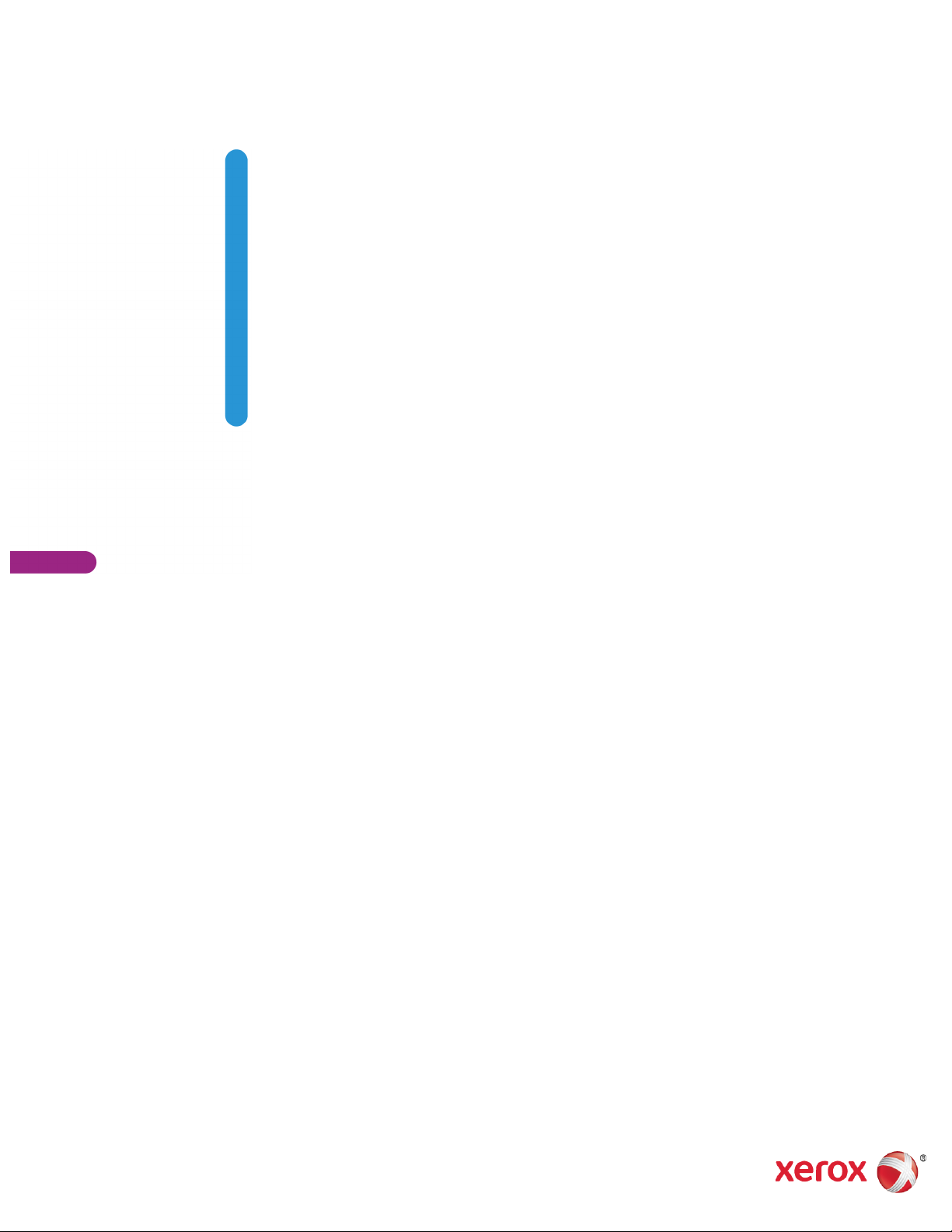
Xerox
05-0931-200
November 2018
®
DocuMate
Scanner
Benutzerhandbuch des Scanners
Windows
®
-Benutzer
®
6440
Page 2
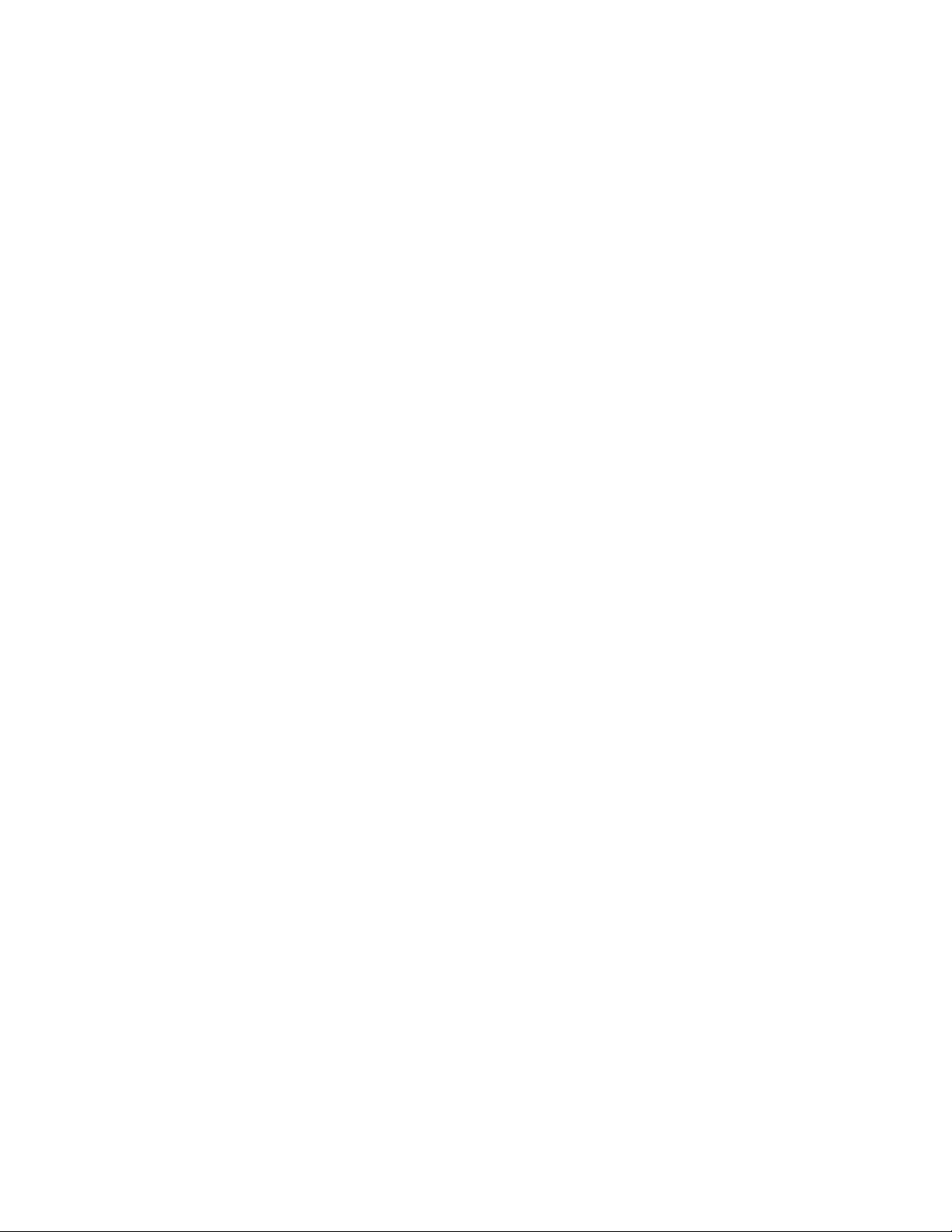
© 2018 Xerox Corporation. Alle Rechte vorbehalten. Xerox®, Xerox and Design® und DocuMate®
sind Marken der Xerox Corporation in den Vereinigten Staaten und/oder anderen Ländern.
Inhalt © 2018 Visioneer, Inc. Alle Rechte vorbehalten. Der Markenname und das Logo von
Visioneer
®
und OneTouch® sind eingetragene Marken der Visioneer, Inc.
Die Vervielfältigung, Anpassung und Übersetzung ist ohne vorherige schriftliche Genehmigung
nur in dem unter den Urheberrechtsgesetzen gestatteten Umfang gestattet. Der beanspruchte
Copyright-Schutz umfasst alle Formen und Arten von urheberrechtlich schützbarem Material und
von Informationen, die jetzt durch geschriebenes oder richterlich festgelegtes Recht erlaubt oder
im Folgenden gewährt sind, einschließlich, aber ohne Beschränkung auf aus den SoftwareProgramme generiertes Material, das auf dem Bildschirm dargestellt wird, z. B. Stile, Vorlagen,
Symbole, Bildschirmanzeigen, Aussehen usw.
®
Adobe
, Adobe® Acrobat®, Adobe® Reader® und das Adobe® PDF-Logo sind eingetragene
Marken der Adobe Systems Incorporated in den Vereinigten Staaten und/oder anderen Ländern.
ISIS™ ist eine eingetragene Marke der EMC Software Corporation.
Post-It® ist eine eingetragene Marke der 3M Corporation in den Vereinigten Staaten und/oder
anderen Ländern.
Microsoft® ist eine eingetragene Marke der Microsoft Corporation in den Vereinigten Staaten.
Windows® und SharePoint® ist eine eingetragene Marke der Microsoft Corporation.
Kensington® ist eine eingetragene Marke der ACCO Brands Corporation.
ZyINDEX is a registered trademark of ZyLAB International, Inc. ZyINDEX toolkit portions,
Copyright © 1990-1998, ZyLAB International, Inc.
Alle anderen in den vorliegenden Unterlagen erwähnten Produkte können Marken der jeweiligen
Unternehmen sein und werden hiermit anerkannt.
Dieses Dokument wird regelmäßig überarbeitet. Änderungen, technische Irrtümer und
typografische Fehler werden in nachfolgenden Ausgaben berichtigt.
Dokumentversion: 05-0931-200 (November 2018)
Die dargelegten Informationen können ohne vorherige Ankündigung geändert werden; sie stellen
keine Zusicherung seitens Visioneer dar. Die beschriebene Software wird unter einer
Lizenzvereinbarung bereitgestellt. Die Software darf nur entsprechend den Bedingungen dieser
Vereinbarung verwendet und kopiert werden. Es ist rechtswidrig, die Software auf andere Medien
als die ausdrücklich in der Lizenzvereinbarung gestatteten zu kopieren. Ohne ausdrückliche
schriftliche Genehmigung von Visioneer darf kein Teil dieser Unterlagen für irgendwelche Zwecke,
ausgenommen die persönliche Verwendung durch den Lizenznehmer sowie in dem durch die
Lizenzvereinbarung gestatteten Umfang, und unabhängig von der Art und Weise oder den dafür
eingesetzten Mitteln (elektronisch, mechanisch, durch Fotokopieren, Aufzeichnen, Speichern und
Abrufen in Datenspeicherungsanlagen) vervielfältigt oder übertragen sowie in andere Sprachen
übersetzt werden.
Erläuterung zu eingeschränkten Rechten der US-Regierung
Verwendung, Vervielfältigung und Offenlegung unterliegen den in Unterabsatz (c)(1)(ii) der
Klausel „Rights in Technical Data and Computer Software“ in 52.227-FAR14 genannten
Page 3
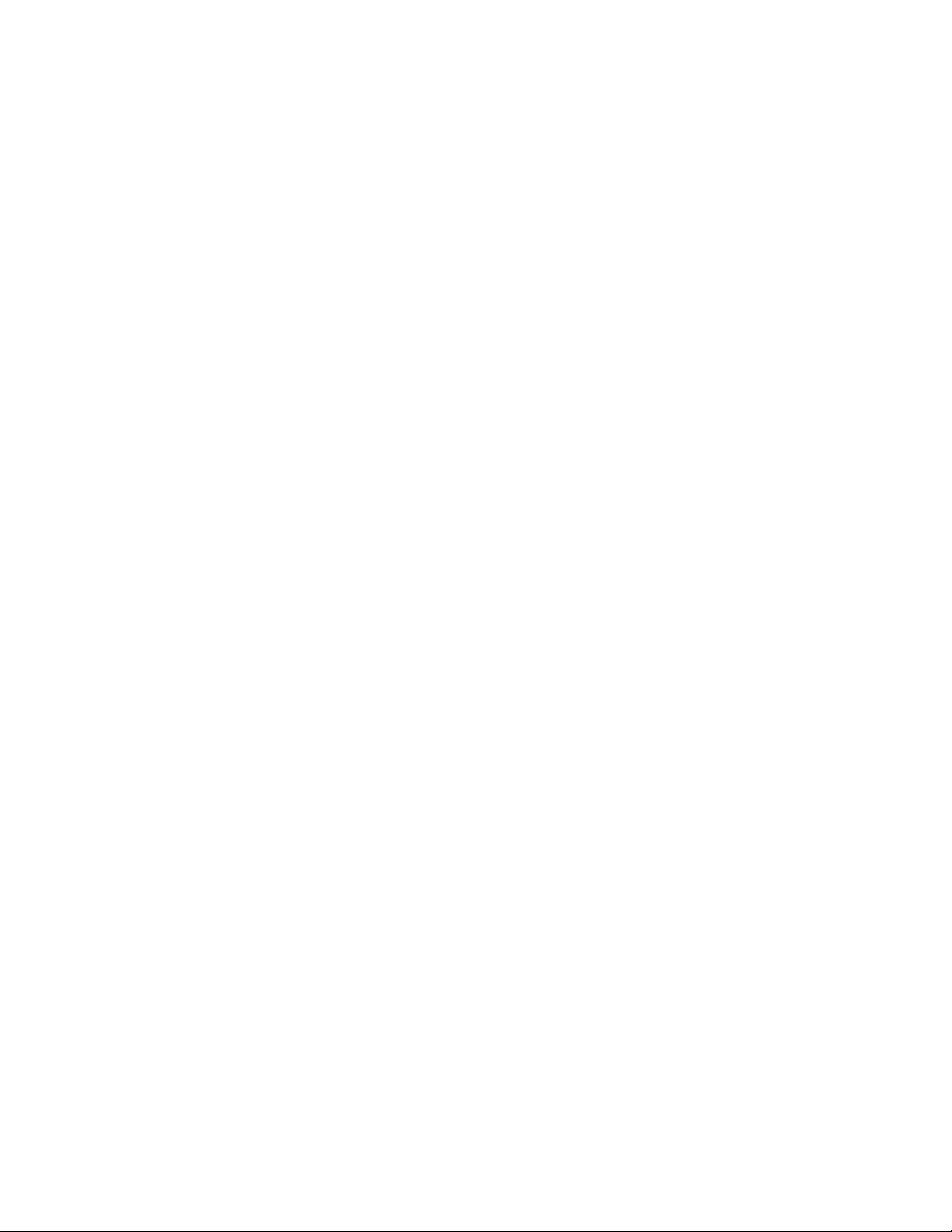
Einschränkungen. Die mit dem vorliegenden Produkt gescannten Materialien können durch
Gesetze und behördliche Regeln geschützt sein, darunter Urheberrechtsgesetze. Der Kunde trägt
die alleinige Verantwortung, solche Gesetze und Regeln einzuhalten.
Page 4
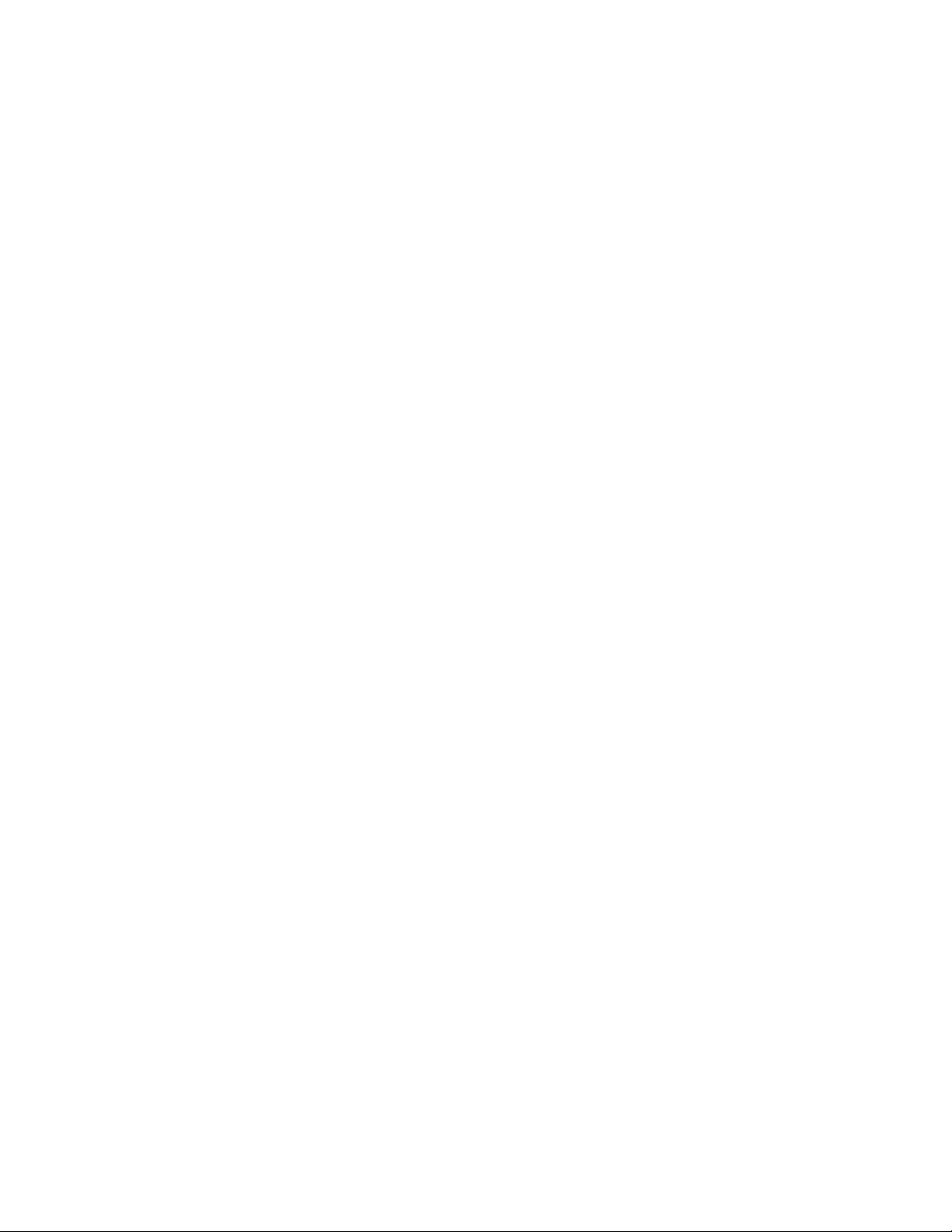
Inhaltsverzeichnis
1-Sicherheit................................................................................................................ 1-1
Einleitende Sicherheitshinweise...................................................................................................1-1
Betriebliche Sicherheitshinweise..................................................................................................1-1
Elektrische Informationen..............................................................................................................1-2
Warnung: Elektrische Sicherheitshinweise..................................................................1-2
Stromversorgung....................................................................................................................1-3
Gerät von der Stromversorgung trennen.....................................................................1-3
Ausschalten in Notfällen .................................................................................................................1-3
Wartungsinformationen..................................................................................................................1-3
Sicherheitszertifizierungen.............................................................................................................1-4
EH&S-Kontaktinformationen ........................................................................................................1-4
2-Willkommen........................................................................................................... 2-1
Lieferumfang........................................................................................................................................2-1
Computerspezifikationen ..............................................................................................................2-1
Dokumentation ...................................................................................................................................2-2
Merkmale des Scanners Xerox® DocuMate® 6440 ..........................................................2-2
3-Einrichten des Scanners ................................................................................... 3-1
Anschließen des Netzteils ...............................................................................................................3-2
Bewegen oder erneutes Verpacken des Scanners................................................................3-3
Sicherheitsverriegelung....................................................................................................................3-4
4-Installieren ............................................................................................................. 4-1
Installieren der Software und Anschließen des Scanners.................................................4-2
Installieren des Scanner-Treibers....................................................................................4-6
Anschließen des USB-Kabels und Einschalten des Geräts....................................4-7
Installieren von Visioneer OneTouch ............................................................................4-9
Zusätzliche mit dem Scanner verfügbare Anwendungen..............................................4-10
Aufrufen der Benutzerhandbücher..........................................................................................4-11
Registrieren des Scanners............................................................................................................4-12
5-Laden von zu scannenden Vorlagen........................................................... 5-1
Unterstützte Dokumenttypen.......................................................................................................5-1
Zu vermeidende Vorlagen ..............................................................................................................5-2
Nicht unterstützte Dokumenttypen ...........................................................................................5-2
Scannen mit dem automatischen Vorlageneinzug.............................................................5-3
Benutzerhandbuch des Scanners iv
Page 5
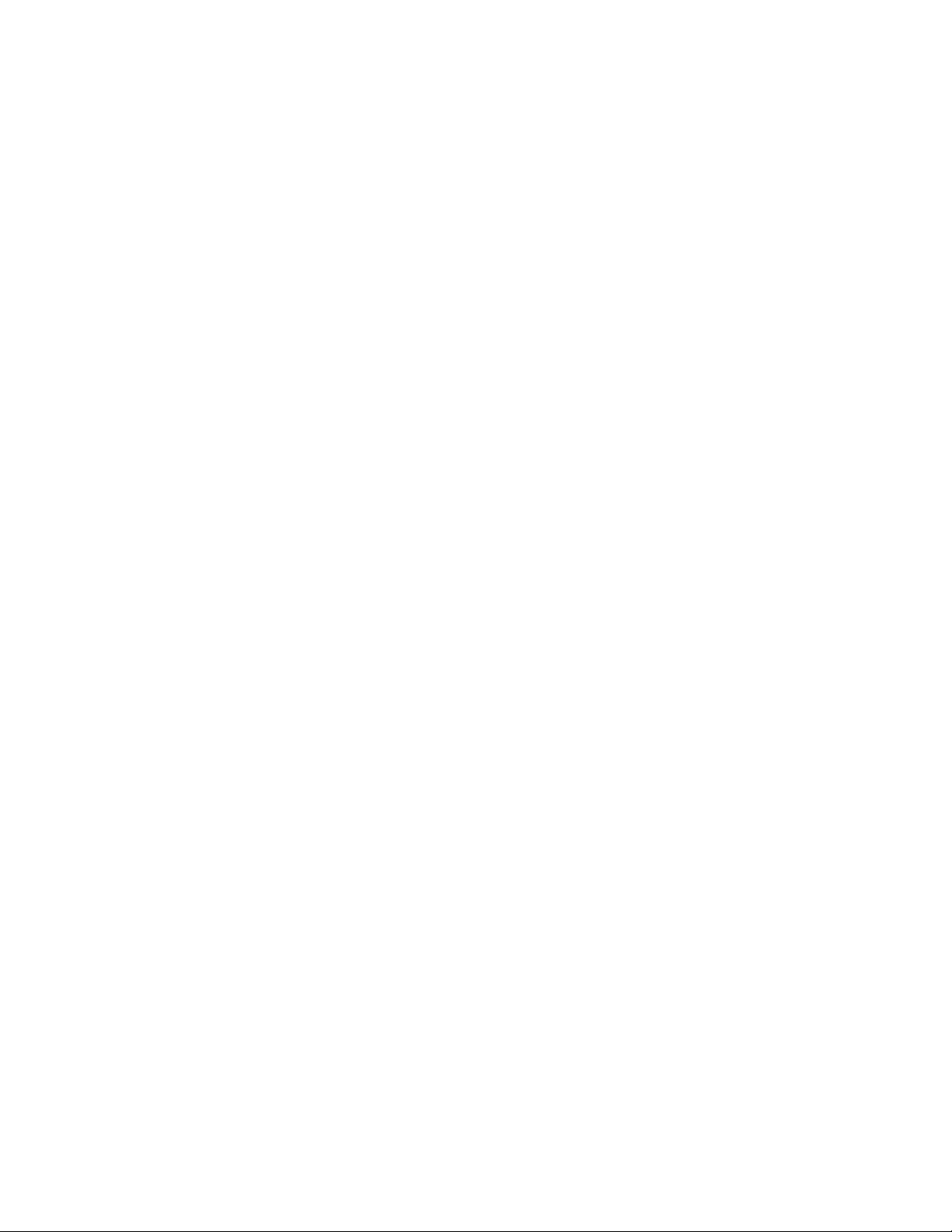
Xerox®DocuMate® 6440 Inhaltsverzeichnis
Scannen regulärer Dokumente ........................................................................................5-3
Scannen mit Endlos-Druckerpapier................................................................................5-4
Scanoberflächen.................................................................................................................................5-6
6-Wartung .................................................................................................................. 6-1
Sicherheitshinweise ...........................................................................................................................6-1
Hardwareeigenschaften..................................................................................................................6-2
Geräteeinstellungen..............................................................................................................6-2
Treibereinstellungen.............................................................................................................6-3
Überprüfen der Scannerversion.......................................................................................6-4
Anpassen der Papierführungen....................................................................................................6-4
Beheben eines Papierstaus ............................................................................................................6-5
Reinigen des Scanners......................................................................................................................6-6
Reinigen des automatischen Vorlageneinzugs.........................................................6-6
Austausch der Umkehrwalze (Trennwalze).............................................................................6-7
Austauschen der Zuführungswalze (Einzugwalzen).........................................................6-11
Fehlerbehebung...............................................................................................................................6-14
Fehlercodes der Statusleuchte für die Fehlerbehebung ....................................6-18
Deinstallieren des Scanners ........................................................................................................6-19
Spezifikationen des Xerox® DocuMate® 6440................................................................6-20
Teileliste für den Xerox® DocuMate® 6440......................................................................6-22
7-Anhang A: Gesetzliche Bestimmungen..................................................... 7-1
Grundlegende Bestimmungen .....................................................................................................7-1
USA (FCC-Bestimmungen).................................................................................................7-1
Zertifizierungen in Europa..................................................................................................7-1
Türkei (RoHS-Bestimmung) ...............................................................................................7-2
Gesetzliche Vorschriften zum Kopierbetrieb...........................................................................7-2
U.S.A.............................................................................................................................................7-2
Kanada........................................................................................................................................7-4
Andere Länder .........................................................................................................................7-4
8-Anhang B: Informationen zur Konformität............................................. 8-1
Gesetzliche Vorschriften zum Faxbetrieb.................................................................................8-1
USA und Kanada ....................................................................................................................8-1
Europäische Union.................................................................................................................8-1
Hinweis zu Energy Star in den USA.............................................................................................8-2
Benutzerhandbuch des Scanners
Page 6
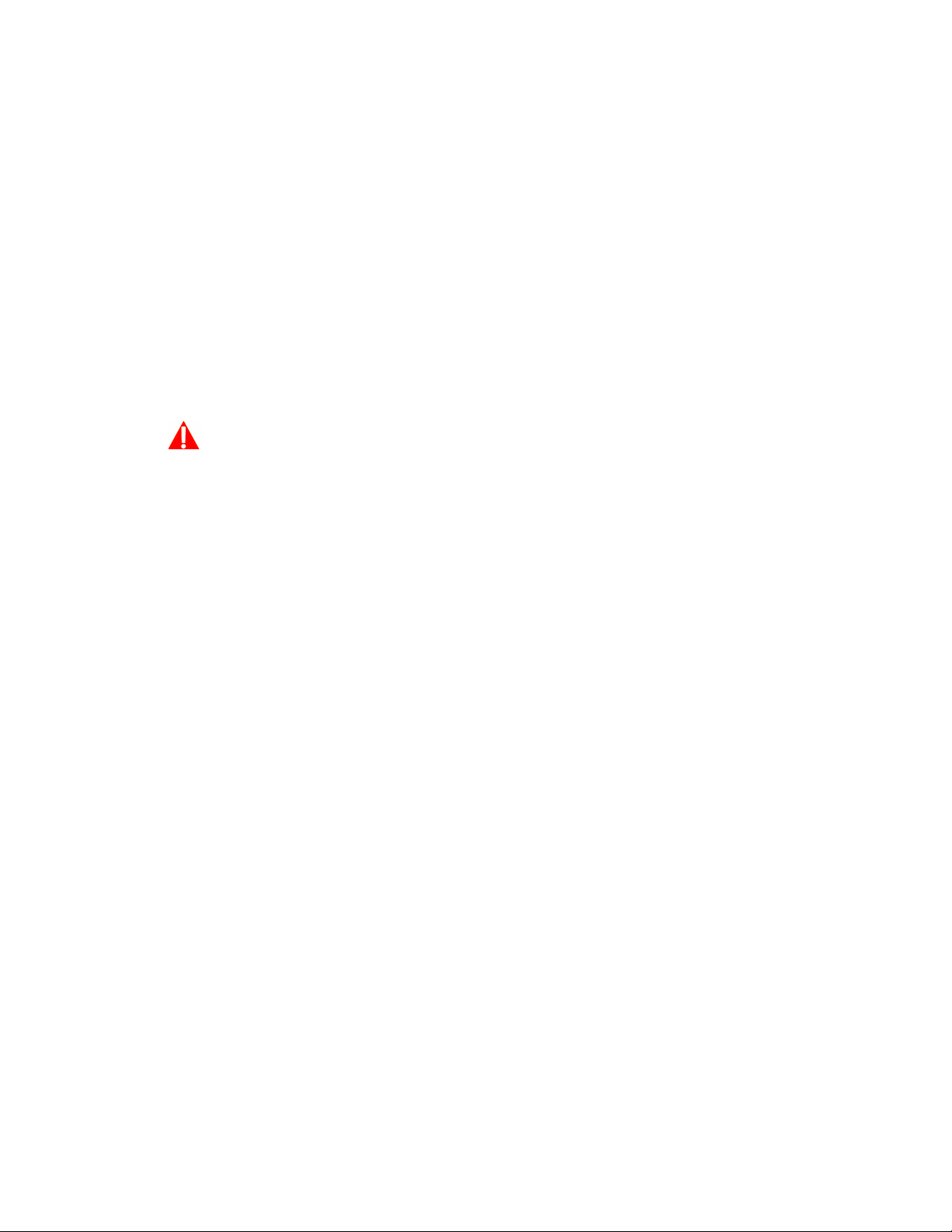
1. Sicherheit
Einleitende Sicherheitshinweise
Rechtliche Erklärungen und Sicherheit
Lesen Sie die folgenden Hinweise vor Inbetriebnahme des Geräts sowie bei Bedarf sorgfältig
durch, um den sicheren Betrieb des Geräts sicherzustellen.
Alle Produkte und Zubehörmaterialien von Xerox
Sicherheitsbestimmungen hergestellt und getestet. Dazu gehören die Prüfung und Zertifizierung
durch die zuständigen Sicherheitsbehörden ebenso wie die Einhaltung der Bestimmungen zur
elektromagnetischen Verträglichkeit (EMV) und anerkannter Umweltvorschriften.
WARNUNG:
Die Prüfungen der Sicherheit und der Umweltverträglichkeit sowie der Leistung dieses Produkts
wurden ausschließlich mit Xerox
wie das Hinzufügen neuer Funktionen oder das Anschließen externer Geräte wirken sich
möglicherweise auf die Zertifizierung des Produkts aus. Weitere Informationen erhalten Sie von
Ihrem Xerox-Vertreter.
®
-Materialien durchgeführt. Unerlaubte Änderungen am Gerät
®
wurden unter Berücksichtigung strengster
Betriebliche Sicherheitshinweise
Alle Geräte und Zubehörmaterialien von Xerox® wurden unter Berücksichtigung strengster
Sicherheitsbestimmungen hergestellt und getestet. Dazu gehören die Prüfung und Zulassung
durch die zuständigen Sicherheitsbehörden ebenso wie die Einhaltung anerkannter
Umweltvorschriften.
Beachten Sie die folgenden Sicherheitshinweise, um den sicheren Betrieb Ihres Xerox
sicherzustellen:
®
-Geräts
Beachten Sie diese Punkte
• Beachten Sie jederzeit alle Warnungen und Bedienungshinweise, die am Gerät angebracht
oder mit dem Gerät ausgeliefert werden.
• Verwenden Sie ausschließlich für dieses Gerät geeignete Verbrauchs- bzw.
Zubehörmaterialien; andernfalls kann es zu Leistungseinschränkungen oder Gefährdungen
kommen. Verwenden Sie keine Reinigungssprays, da diese u. U. brennbar sind und
Explosionen verursachen können.
• Lassen Sie stets Sorgfalt walten, wenn Sie das Gerät bewegen.
• Stellen Sie das Gerät nur auf einer ausreichend stabilen Oberfläche auf, die für das
entsprechende Gewicht ausgelegt ist.
• Stellen Sie sicher, dass das Gerät ausreichend belüftet wird und für Wartungsarbeiten
zugänglich ist.
• Trennen Sie das Netzkabel von der Steckdose, bevor Sie das Gerät reinigen.
Benutzerhandbuch des Scanners 1-1
Page 7
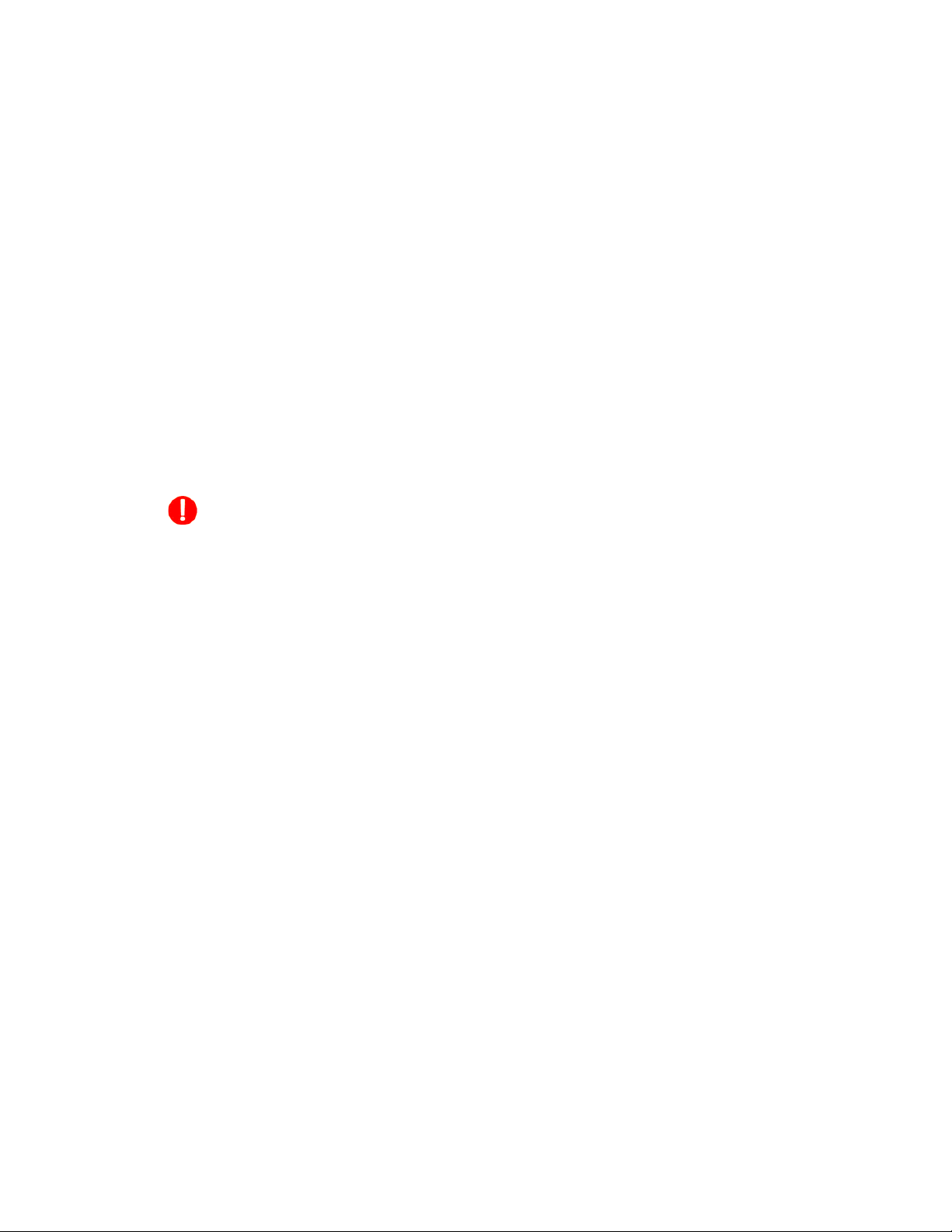
Xerox®DocuMate® 6440 Sicherheit
Hinweis: Das Xerox®-Gerät verfügt über eine Energiespareinrichtung, um Strom zu sparen, wenn
es nicht verwendet wird. Das Gerät kann dauerhaft eingeschaltet bleiben.
Vermeiden Sie folgende Punkte
• Schließen Sie den Gerät nicht mit einem einen Zwischenstecker ohne Schutzerde an eine
geerdete Steckdose an.
• Führen Sie keine Wartungsvorgänge aus, die nicht in dieser Dokumentation beschrieben
werden.
• Entfernen Sie keine Abdeckungen oder Schutzvorrichtungen, die mit Schrauben befestigt sind.
Unter diesen Abdeckungen befinden sich keine durch Bedienkräfte zu wartenden Teile.
• Stellen Sie keine das Gerät nicht in der Nähe von Heizkörpern oder anderen Wärmequellen
auf.
• Versuchen Sie nicht, elektrische oder mechanische Sperren dieses Geräts außer Kraft zu setzen
oder zu umgehen.
• Stellen Sie das Gerät nicht so auf, das andere Personen auf das Stromkabel treten oder
darüber stolpern können.
Vorsicht: Dieses Gerät ist nicht für den Betrieb im direkten Sichtfeld von
Bildschirmarbeitsplätzen vorgesehen.
Um störende Spiegelungen an Bildschirmarbeitsplätzen zu vermeiden, muss das Gerät
außerhalb des direkten Sichtfelds aufgestellt werden.
Elektrische Informationen
WARNUNG: ELEKTRISCHE SICHERHEITSHINWEISE
1. Die elektrische Versorgung dieses Geräts muss den auf dem Typenschild auf der Rückseite des
Geräts vermerkten Anforderungen entsprechen. Wenn Sie nicht sicher sind, ob Ihre elektrische
Versorgung den Anforderungen entspricht, wenden Sie sich an Ihren Stromversorger oder an
einen Elektriker.
2. Die Steckdose sollte sich in Gerätenähe befinden und leicht zugänglich sein.
3. Verwenden Sie das beigelegte Netzkabel, um das Gerät anzuschließen. Verwenden Sie kein
Verlängerungskabel, und nehmen Sie keine Veränderungen am Stecker vor.
4. Verbinden Sie das Netzkabel direkt mit einer ordnungsgemäß geerdeten Steckdose. Wenn Sie
nicht sicher sind, ob eine Steckdose ordnungsgemäß geerdet ist, wenden Sie sich an einen
Elektriker.
5. Schließen Sie Xerox
Schutzerde an.
®
-Geräte niemals mittels eines Zwischensteckers an eine Steckdose ohne
6. Stellen Sie das Gerät nicht so auf, das andere Personen auf das Stromkabel treten oder
darüber stolpern können.
7. Stellen Sie keine Gegenstände auf das Stromkabel.
8. Die elektrischen oder mechanischen Sperren dieses Geräts dürfen weder außer Kraft gesetzt
noch umgangen werden.
1-2 Benutzerhandbuch des Scanners
Page 8
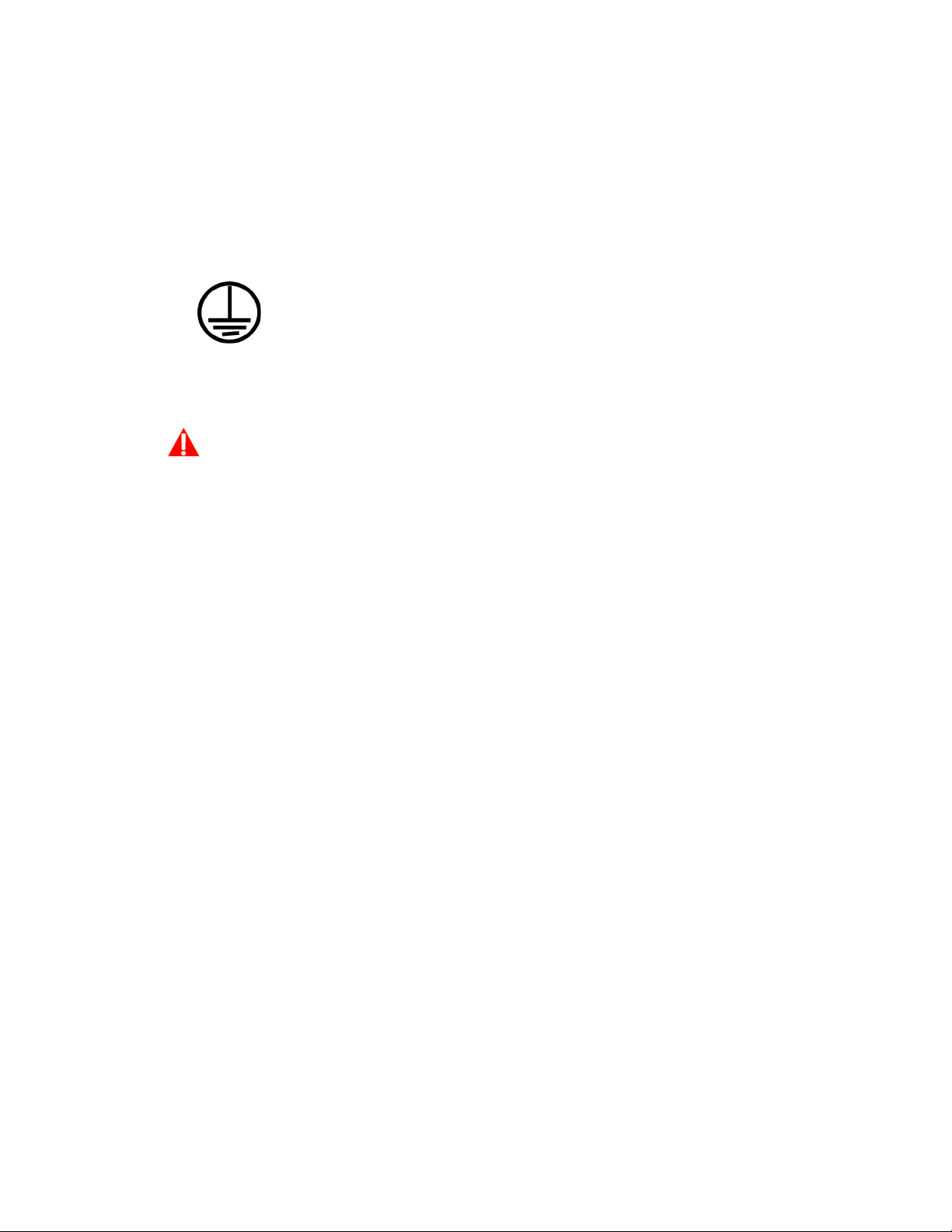
Sicherheit Xerox®DocuMate® 6440
9. Stecken oder schieben Sie keine Gegenstände in die Schlitze oder Öffnungen des Geräts. Dies
könnte zu Stromschlägen oder Bränden führen.
STROMVERSORGUNG
• Dieses Produkt darf nur unter Beachtung der auf dem Typenschild des Geräts vermerkten
Anforderungen an die Stromversorgung betrieben werden. Wenn Sie nicht sicher sind, ob Ihre
elektrische Versorgung den Anforderungen entspricht, wenden Sie sich an Ihren
Stromversorger.
• Schließen Sie das Gerät stets an eine ordnungsgemäß geerdete Steckdose an. Wenn Sie nicht
sicher sind, ob Ihre Steckdose geerdet ist, wenden Sie sich an einen Elektriker.
WARNUNG: Dieses Gerät muss an eine Schutzleiterverbindung angeschlossen sein.
Der Stecker dieses Geräts verfügt ab Werk über einen Schutzleiter. Dieser Stecker darf nur mit
einer geerdeten Steckdose verwendet werden. Diese Vorrichtung dient Ihrer Sicherheit. Wenn
Sie den Stecker nicht in die Steckdose stecken können, wenden Sie sich für den Austausch der
Steckdose an einen Elektriker.
GERÄT VON DER STROMVERSORGUNG TRENNEN
Das Netzkabel fungiert als Trennvorrichtung des Geräts. Der Gerätestecker wird an der seite des Geräts
angeschlossen. Um das Gerät vollständig von der Stromversorgung zu trennen, ziehen Sie das
Netzkabel aus der Steckdose.
Ausschalten in Notfällen
Schalten Sie das Gerät in den nachfolgend aufgeführten Fällen unverzüglich aus, und ziehen Sie
das Netzkabel aus der Steckdose.
• Das Gerät gibt ungewöhnliche Gerüche oder ungewöhnliche Geräusche von sich.
• Das Netzkabel ist beschädigt oder verschlissen.
• Ein Trennschalter, eine Sicherung oder eine andere Sicherungseinrichtung wurde ausgelöst.
• Flüssigkeit ist in das Gerät gelangt.
• Das Gerät ist mit Wasser in Kontakt gekommen.
• Das Gerät wurde beschädigt.
Wartungsinformationen
1. Sämtliche durch die Bedienkraft auszuführenden Wartungsarbeiten am Geräte werden in der
mitgelieferten Dokumentation beschrieben.
2. Führen Sie keine Wartungsarbeiten am Gerät durch, die nicht in der Dokumentation
beschrieben werden.
3. Verwenden Sie keine Reinigungssprays. Die Verwendung von nicht zugelassenen
Reinigungsmitteln kann zu Leistungseinbußen oder Gefahrensituationen führen.
Benutzerhandbuch des Scanners 1-3
Page 9
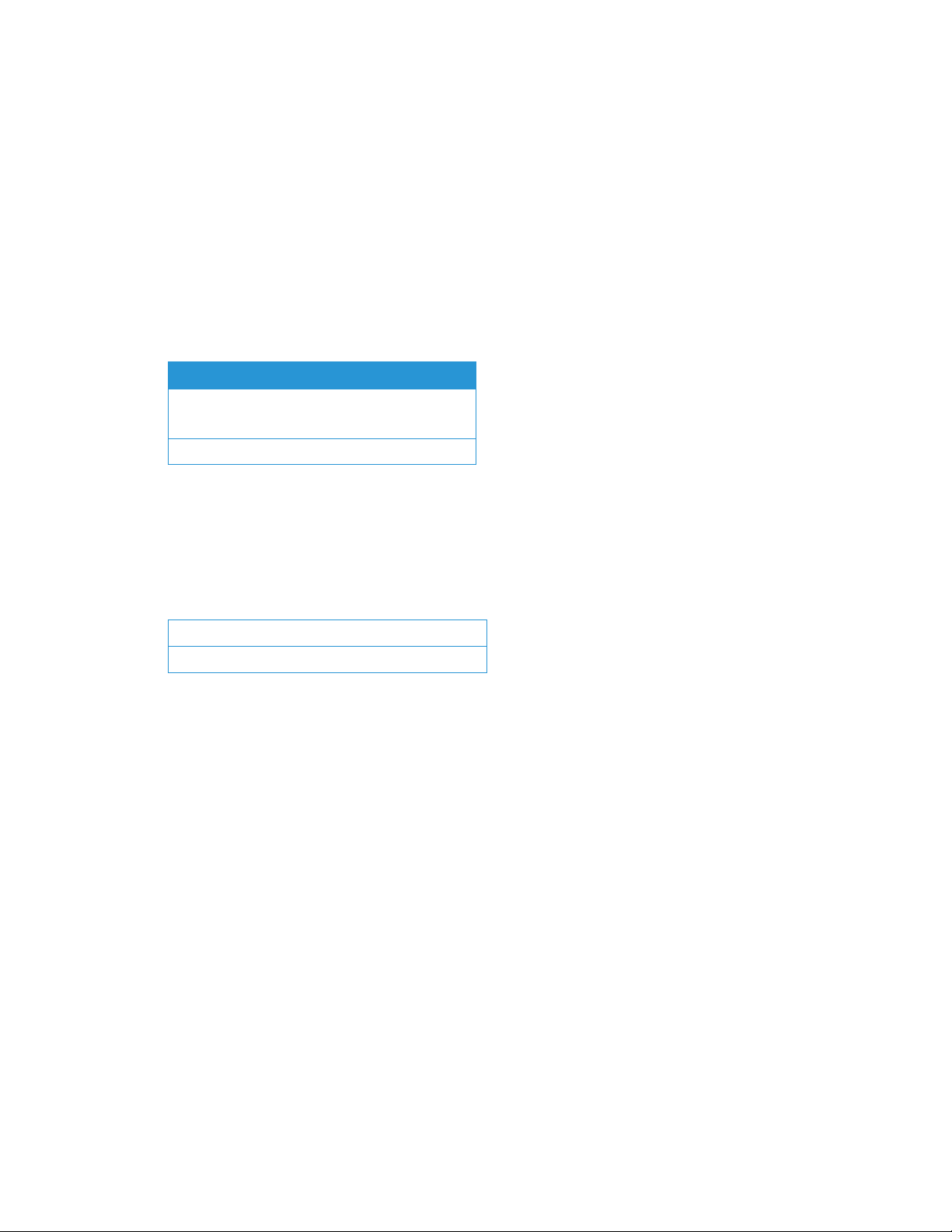
Xerox®DocuMate® 6440 Sicherheit
4. Verwenden Sie die Verbrauchsmaterialien und Reiniger nur wie in der Dokumentation
angegeben.
5. Entfernen Sie keine Abdeckungen oder Schutzvorrichtungen, die mit Schrauben befestigt sind.
Unter diesen Abdeckungen befinden sich keine durch Bedienkräfte zu wartenden Teile.
6. Führen Sie keine Wartungsarbeiten durch, es sei denn, Sie wurden von einem autorisierten
Händler dazu angeleitet oder die entsprechende Vorgehensweise wird ausdrücklich in der
Dokumentation beschrieben.
Sicherheitszertifizierungen
Dieses Produkt wurde von folgenden Einrichtungen gemäß den folgenden Normen zertifiziert:
Standard
UL60950-1 (USA)
CSA 22.2 No. 60950-1 (Kanada)
IEC 60950-1
EH&S-Kontaktinformationen
Kontaktinformationen
Weitere Informationen zu Umwelt-, Gesundheits- und Sicherheitsaspekten in Zusammenhang mit
diesem Xerox
USA und Kanada / EU (Telefon): 1-800-ASK-XEROX
USA und Kanada / EU (Fax): 1-585-422-8217
®
-Produkt erhalten Sie unter der folgenden Telefonnummer:
1-4 Benutzerhandbuch des Scanners
Page 10
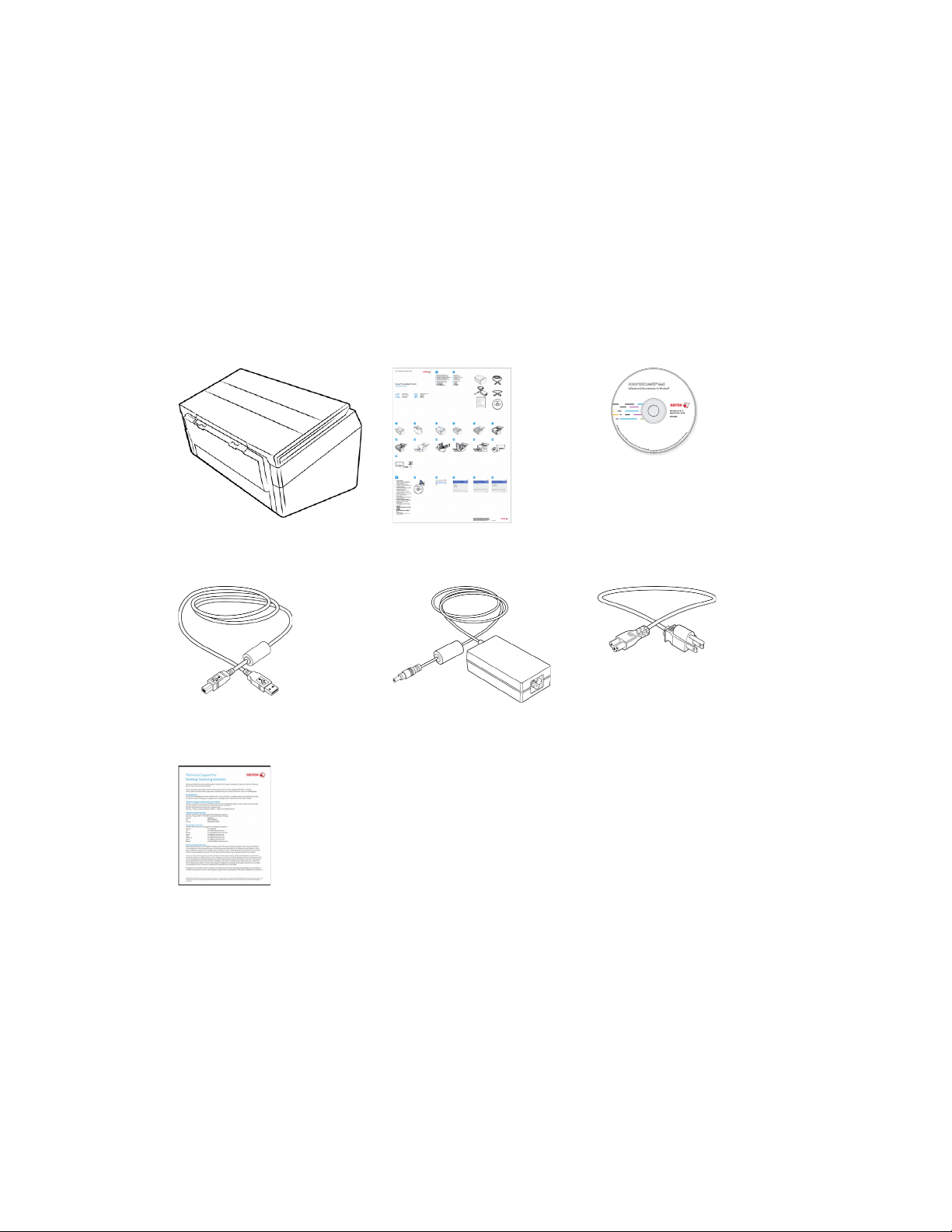
2. Willkommen
Mit Ihrem neuen Scanner Xerox® können Sie schnell Stapel von einseitigen oder doppelseitigen
Vorlagen scannen und die daraus resultierenden Bilder auf dem Computer speichern.
Lieferumfang
Bevor Sie mit der Installation der Software beginnen, überprüfen Sie den Inhalt des Lieferkartons,
und vergewissern Sie sich, dass alle Teile enthalten sind. Wenn Teile fehlen oder beschädigt sind,
wenden Sie sich an den Fachhändler, bei dem Sie den Scanner erworben haben.
Xerox® DocuMate® 6440 Schnellstartanleitung Installations-Disc
USB-Kabel Netzteil Netzkabel
Karte für technischen Support
Computerspezifikationen
• Pentium 4-PC bzw. AMD-Entsprechung
• DVD-ROM-Laufwerk (in der Lage, Dual-Layer-DVDs zu lesen)
• USB-Anschluss (Universal Serial Bus)
• Betriebssystem Microsoft
– 32-Bit oder 64-Bit-7 (Service Pack 1)
– 32-Bit oder 64-Bit- 8 und 8.1
®
Windows® in folgenden Versionen:
Benutzerhandbuch des Scanners 2-1
Page 11

Xerox®DocuMate® 6440 Willkommen
1
2
3
4
5
– 32-Bit oder 64-Bit- 10
• Mindestens 2 Gigabyte (GB) Arbeitsspeicher (RAM)
• Mindestens verfügbarer Speicherplatz auf der Festplatte:
– 350 MB für den Scannertreiber
– 750 MB für Visioneer OneTouch
– 1-2 GB für jede zusätzliche Anwendung
• Monitor (folgenden Einstellungen werden empfohlen)
– 16-Bit- oder 32-Bit-Farbqualität
– Auflösung von mindestens 800 x 600 Pixel
Anleitungen zum Festlegen von Farbqualität und Auflösung des Bildschirms finden Sie in der
Windows-Dokumentation.
Dokumentation
Die Produktbox enthält folgende gedruckte Dokumentation:
• Installationshandbuch: Kurzform der Anleitung zur Scannereinrichtung und -installation.
• Karte für technischen Support: Mit Kontaktinformationen für den technischen Support und
den Kundendienst und einer kurzen Übersicht zur Standardproduktgarantie.
Darüber hinaus enthält die Installations-Disc die folgende Dokumentation in
elektronischem Format:
• Benutzerhandbuch des Scanners: Anleitungen für Einrichtung, Installation, Betrieb,
Wartung, Sicherheit und Garantie des Scanners.
• Anleitung für die OneTouch-Scanfunktion: Anweisungen für das Konfigurieren und
Scannen mit der OneTouch-Funktion.
• Anleitung für die TWAIN-Scanfunktion: Anweisungen für den Zugriff und das Scannen mit
der TWAIN-Schnittstelle.
Merkmale des Scanners Xerox® DocuMate® 6440
1. Vorlagenfach: Beinhaltet die zu scannenden Dokumente des automatischen
2-2 Benutzerhandbuch des Scanners
Vorlageneinzugs.
Page 12
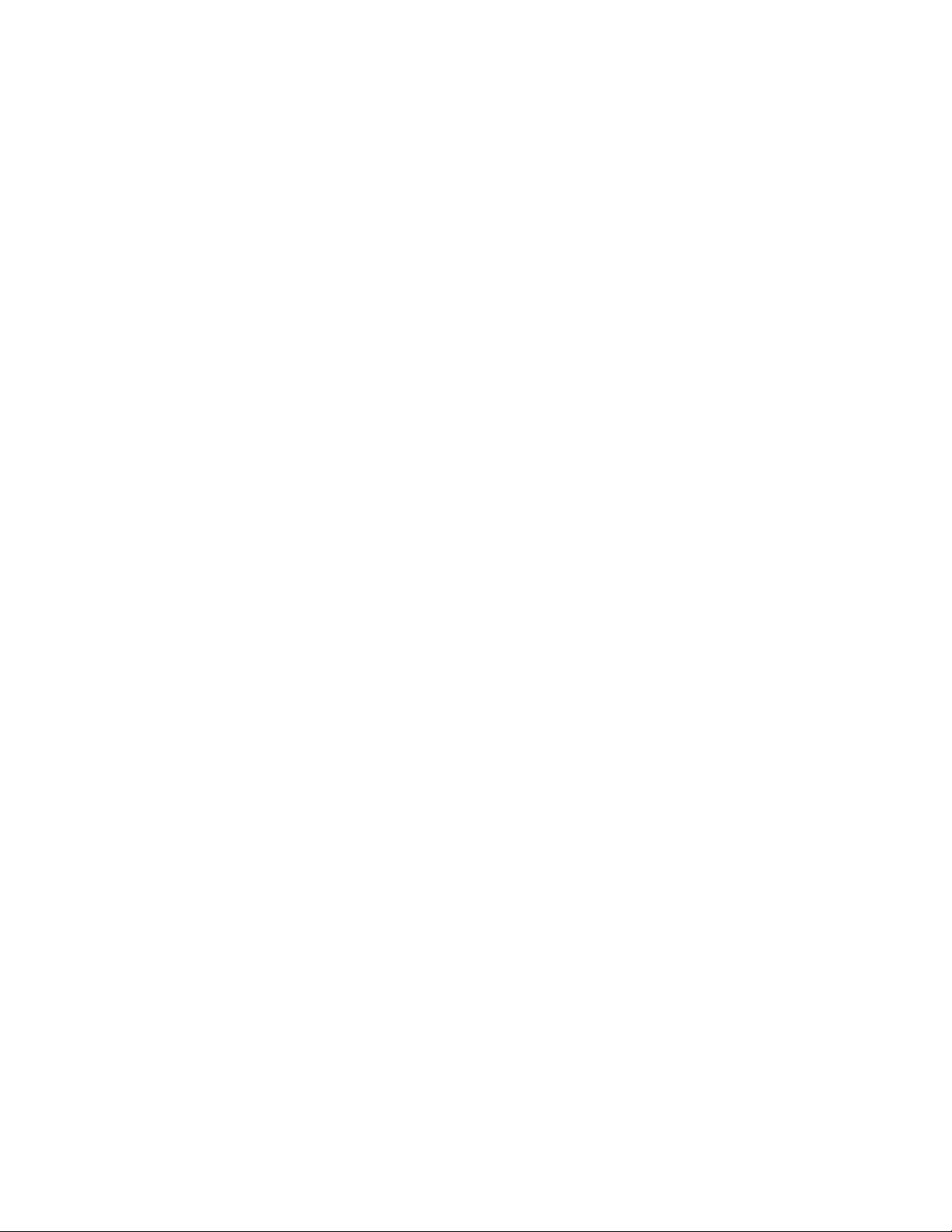
Willkommen Xerox®DocuMate® 6440
– Erweiterung: Kann herausgezogen werden zur Unterstützung von Vorlagen
verschiedener Längen.
– Schalter für die Papierführung: Schieben Sie ihn nach oben, um die Papierführungen
für Endlos-Druckerpapier einzustellen.
– Papierführungen: Können an die Breite der Vorlage angepasst werden.
2. Automatischer Vorlageneinzug: Führt Dokumente vor dem Scannen durch den Scanner.
– Deckelentriegelung des automatischen Vorlageneinzugs: Drücken Sie auf die
Entriegelung, um den automatischen Vorlageneinzug zu öffnen.
3. Bedienfeld: OneTouch-Bedienelemente zum Scannen.
– LED-Nummer: Die ausgewählte OneTouch-Funkton für die Simplex- und Duplextasten.
– Funktionstasten: Mit dieser Taste werden die Scaneinstellungen für die OneTouch-
Tasten ausgewählt. Drücken Sie die nach oben bzw. unten weisenden Pfeiltasten, um die
Einstellungen zu durchlaufen.
– Simplextaste: Drücken Sie diese Taste, um eine einseitige Vorlage zu scannen.
– Die Anweisungen in diesem Abschnitt gelten für Xerox DocuMate 6440 Scanner mit
der Teilenummer 85-0339-###. Sie unter „Überprüfen der Scannerversion” auf
Seite 6-4..
Nachdem ein doppelter Einzug erkannt und der Scanvorgang angehalten wurde,
drücken Sie die Taste höchstens 1,5 Sekunden lang, um den Fehler zu ignorieren und
den Scanvorgang fortzusetzen. Drücken Sie die Taste über 1,5 Sekunden lang, um
den Scanvorgang abzubrechen und den Job zu stornieren.
– Duplextaste: Drücken Sie diese Taste, um eine doppelseitige Vorlage zu scannen.
– Die Anweisungen in diesem Abschnitt gelten für Xerox DocuMate 6440 Scanner mit
der Teilenummer 85-0339-###. Sie unter „Überprüfen der Scannerversion” auf
Seite 6-4..
Nachdem ein doppelter Einzug erkannt und der Scanvorgang angehalten wurde,
drücken Sie die Taste höchstens 1,5 Sekunden lang, um den Fehler zu ignorieren und
den Scanvorgang fortzusetzen. Drücken Sie die Taste über 1,5 Sekunden lang, um
den Scanvorgang abzubrechen und den Job zu stornieren.
– Statusanzeige/Netztaste: Schaltet den Scanner ein bzw. aus und gibt den Status des
Scanners an.
4. Ausgabefach: Nimmt die Vorlagen auf, nachdem sie gescannt wurden.
– Papierstopper (kurze Dokumente): Klappen Sie ihn nach oben, damit kurze Vorlagen
nach dem Scannen sauber im Ausgabefach gestapelt werden. Bewegen Sie den Stopper,
um ihn an die Länge der gescannten Objekte anzupassen.
– Erweiterung: Kann herausgeklappt werden zur Unterstützung von Vorlagen
verschiedener Längen.
– Papierstopper (reguläre Dokumente): Klappen Sie ihn nach oben, damit reguläre
Vorlagen nach dem Scannen sauber im Ausgabefach gestapelt werden.
5. Verbindungen: Scanneranschlüsse.
– Steckplatz für Sicherheitsschloss: Anschlussmöglichkeit für ein Kensington®- oder ein
anderes Sicherheitsschloss.
Benutzerhandbuch des Scanners 2-3
Page 13
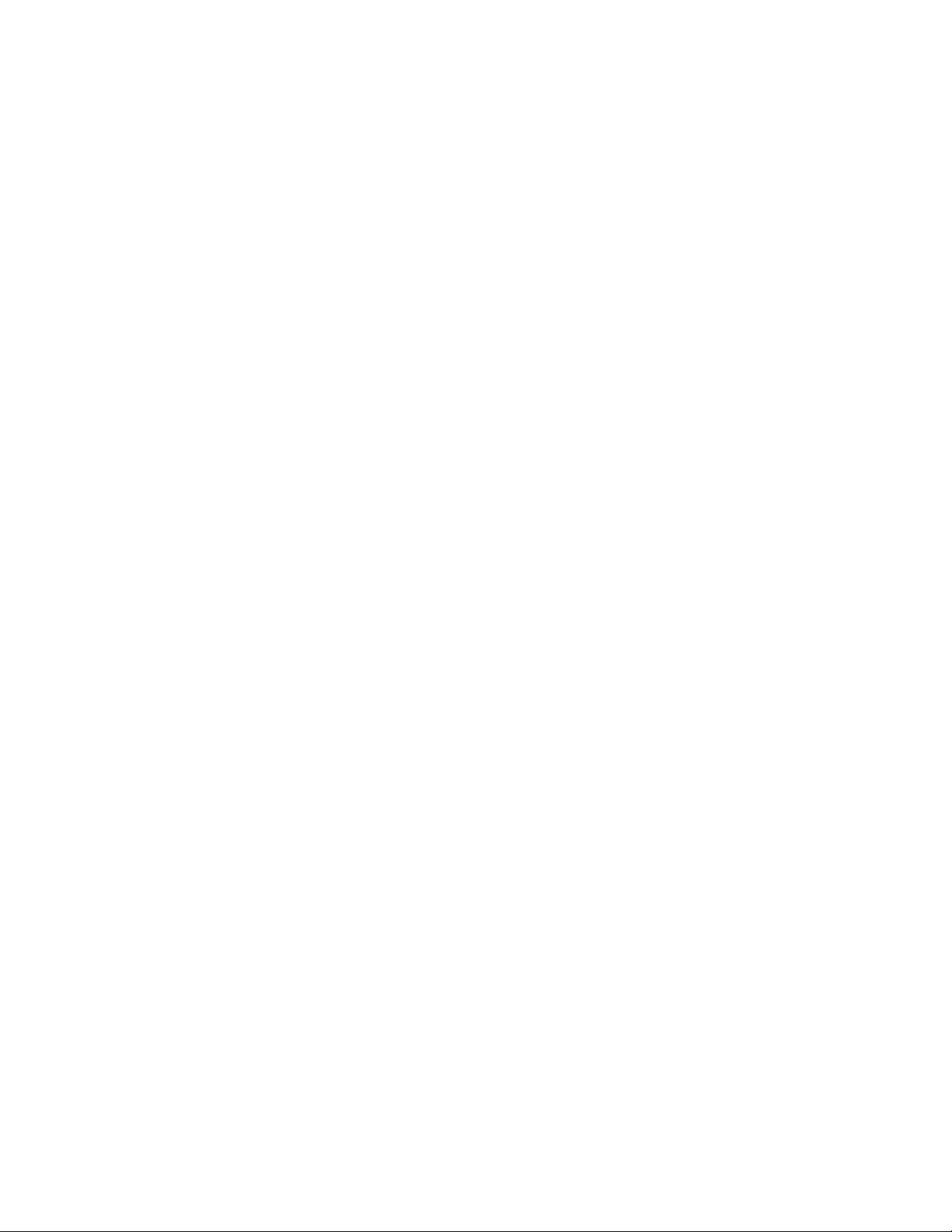
Xerox®DocuMate® 6440 Willkommen
– USB-Anschluss (Universal Serial Bus): Über diesen Anschluss wird der Scanner per USB-
2.0-Kabel mit dem Computer verbunden.
– Netzanschlussbuchse: Stecken Sie das Netzkabel in den Scanner ein.
2-4 Benutzerhandbuch des Scanners
Page 14
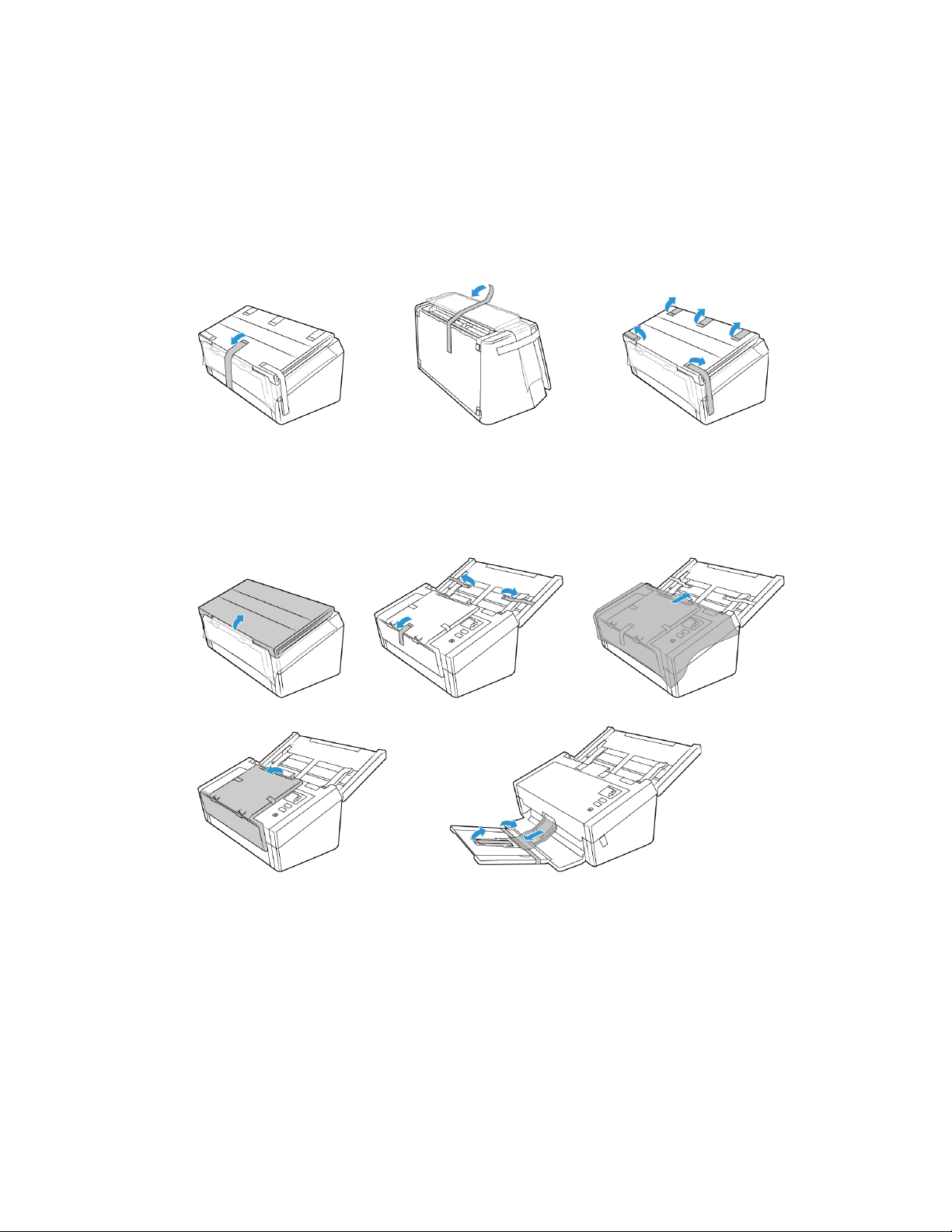
3. Einrichten des Scanners
1. Entfernen Sie die Schaumstoff-Einlagen, und entnehmen Sie den Scanner aus dem
Kunststoffbeutel.
2. Entfernen Sie sämtliches Klebeband vom Scanner, wie in den folgenden Abbildungen zu
sehen.
Die Abbildungen oben dienen lediglich als Beispiel. Die Verpackung Ihres Scanners kann etwas abweichen.
3. Heben Sie das Vorlagenfach vom Scanner an. Ziehen Sie das Ausgabefach vom
Scannergehäuse nach unten. Entfernen Sie das gesamte Klebeband vom Vorlagen- und dem
Ausgabefach.
Die Abbildungen oben dienen lediglich als Beispiel. Die Verpackung Ihres Scanners kann etwas abweichen.
Benutzerhandbuch des Scanners 3-1
Page 15
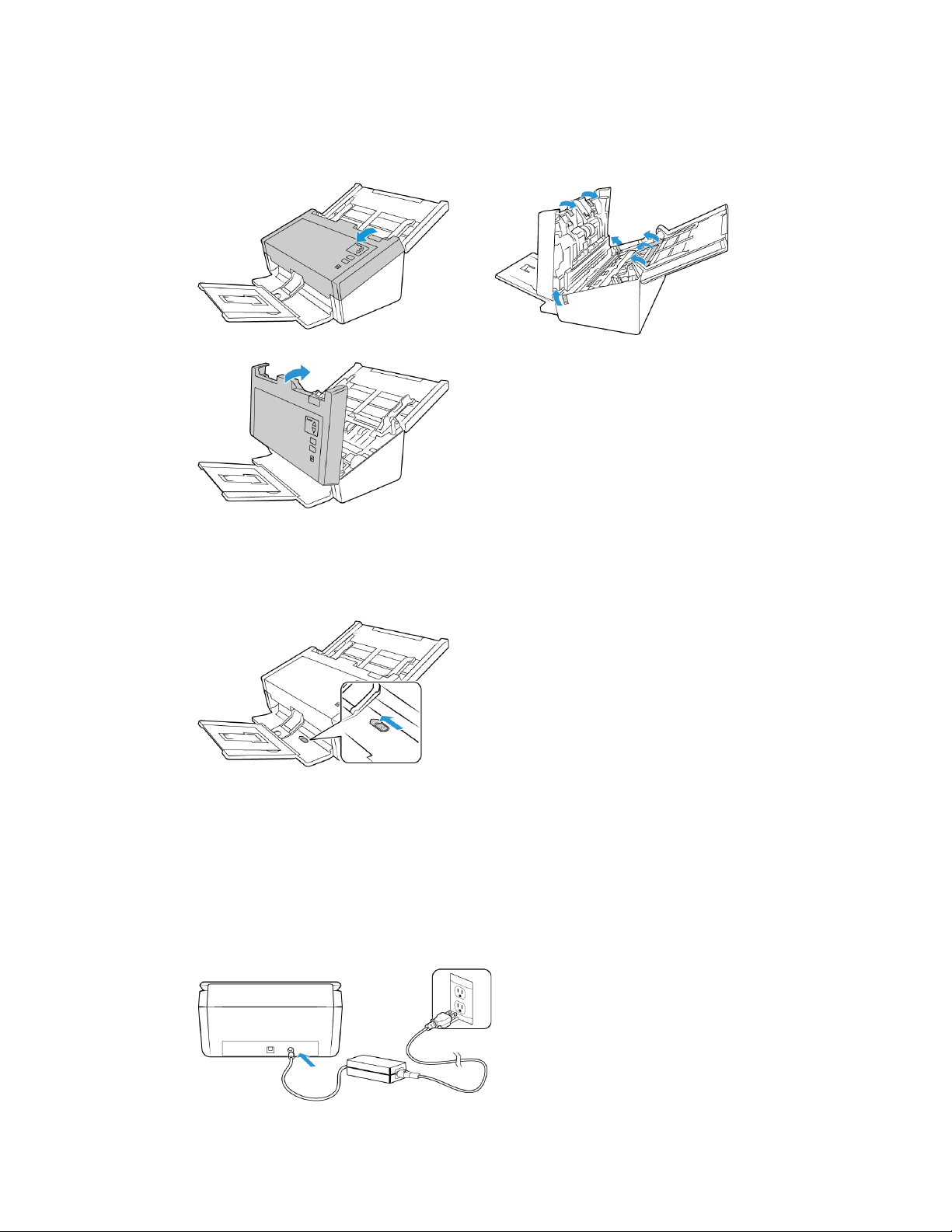
Xerox®DocuMate® 6440 Einrichten des Scanners
4. Öffnen Sie den Deckel des automatischen Vorlageneinzugs, und entfernen Sie sämtliches
Klebeband und jeglichen Schaumstoff im Einzug. Schließen Sie den Deckel des Einzugs
wieder, wenn Sie fertig sind.
Die Abbildungen oben dienen lediglich als Beispiel. Die Verpackung Ihres Scanners kann etwas abweichen.
5. Betätigen Sie den Schieberegler zum Entriegeln am Ausgabefach, wenn Sie es flach auf den
Tisch legen möchten.
Anschließen des Netzteils
Hinweis: Verwenden Sie nur das Netzteil (DA-48M24 hergestellt von APD), das im Lieferumfang
Ihres Scanners enthalten ist. Andere Netzteile können den Scanner beschädigen und führen zum
Erlöschen der Garantie.
1. Schließen Sie das Netzteil am entsprechenden Netzanschluss am Scanner an.
2. Schließen Sie das Netzkabel an das Netzteil und eine Wandsteckdose an.
3-2 Benutzerhandbuch des Scanners
Page 16
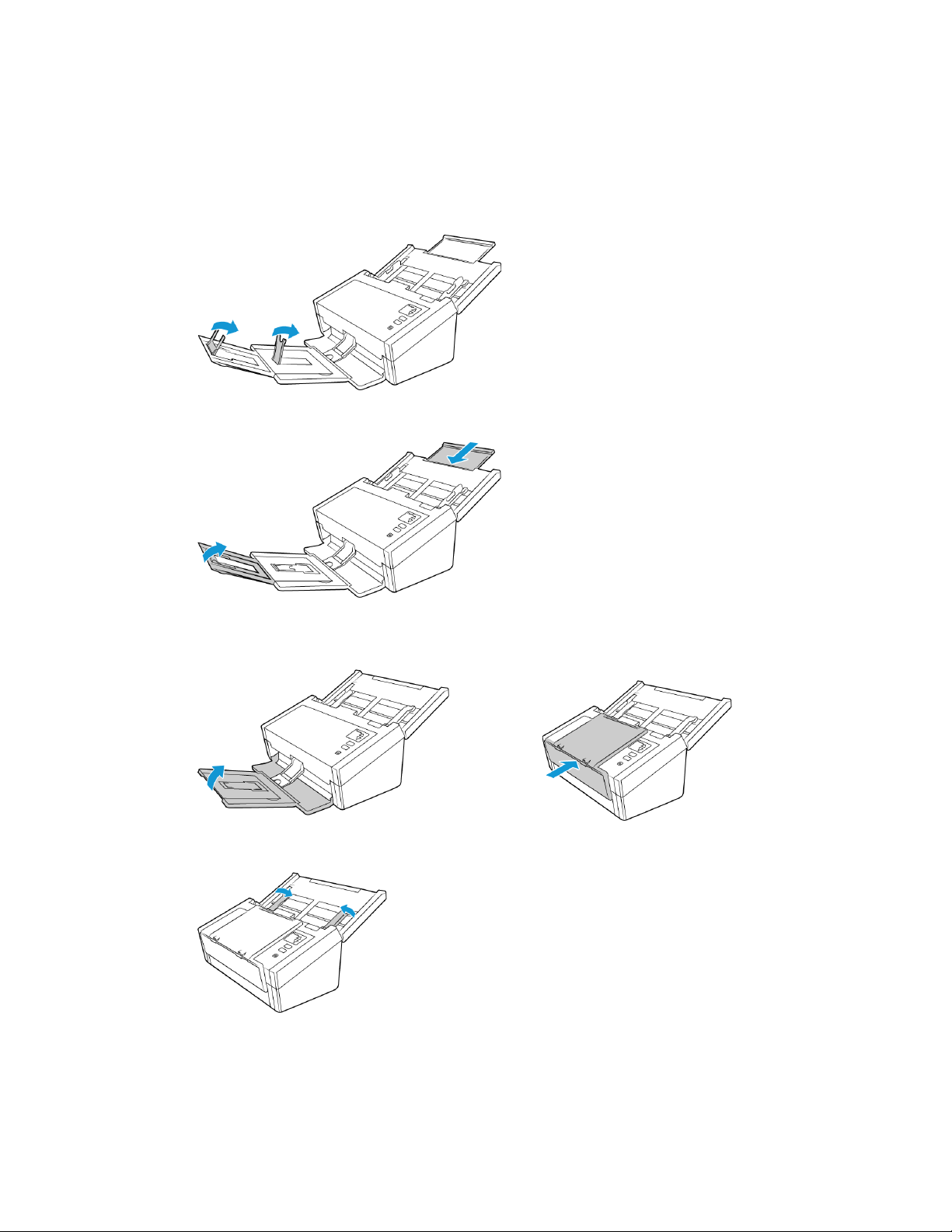
Einrichten des Scanners Xerox®DocuMate® 6440
Bewegen oder erneutes Verpacken des Scanners
Wenn Sie den Scanner bewegen oder erneut verpacken möchten, folgen Sie den Anweisungen in
diesem Abschnitt, um Schäden am Vorlagen- und Ausgabefach des Scanners zu vermeiden.
1. Senken Sie den Papierstopper ab.
2. Schließen Sie die Erweiterungen für das Vorlagen- und das Ausgabefach.
3. Heben Sie das Ausgabefach an, und klappen Sie es in Richtung Scanner ein. Drücken Sie das
Ausgabefach weiter, bis es einrastet.
4. Klappen Sie die Papierführungen ein, sodass sie flach am Vorlagenfach anliegen.
Benutzerhandbuch des Scanners 3-3
Page 17
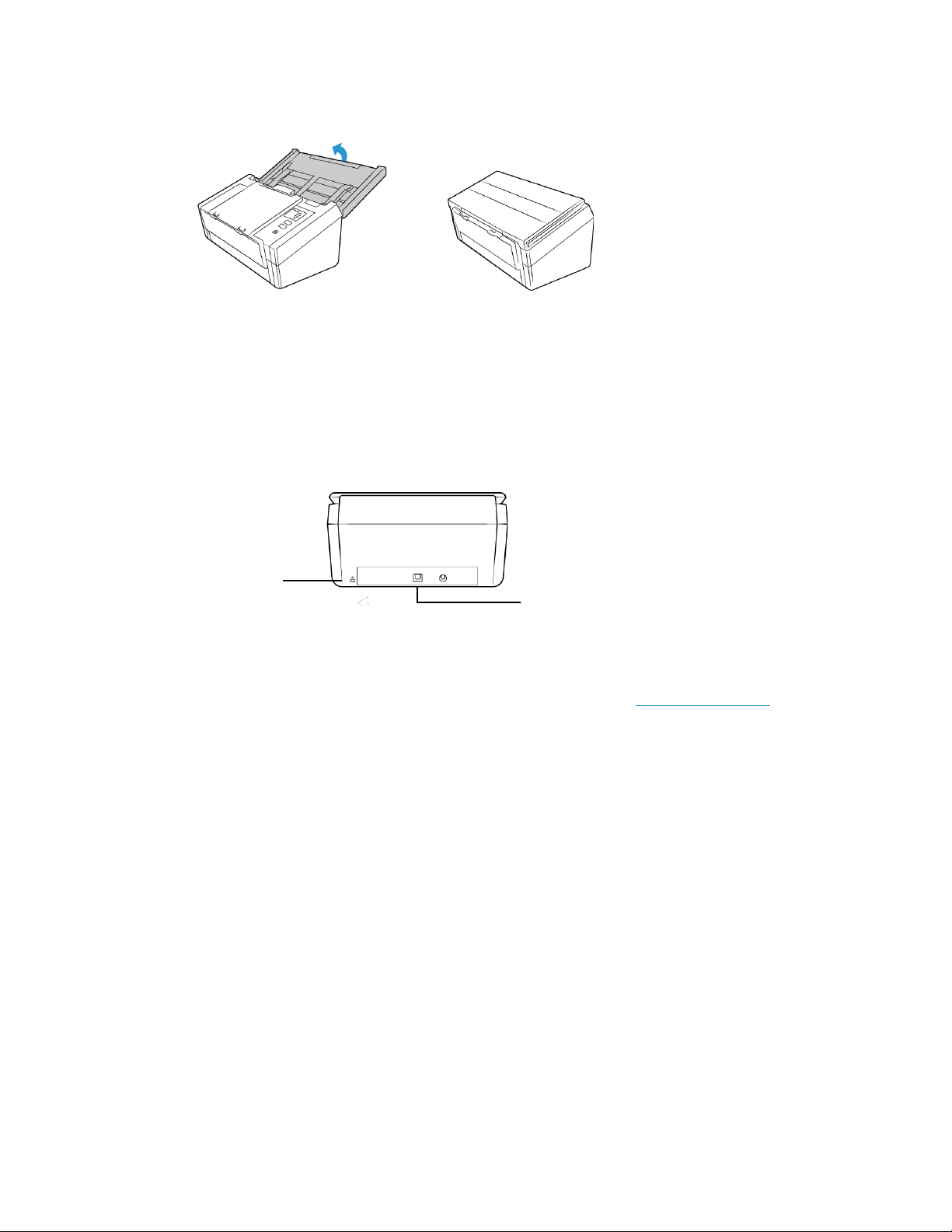
Xerox®DocuMate® 6440 Einrichten des Scanners
Mit diesem Anschluss
verbinden Sie das
Sicherheitsschloss.
Versuchen Sie nicht,
irgendeine andere
Art von Gegenstand
anzuschließen.
Schließen Sie über diesen Steckplatz
ausschließlich das im Lieferumfang enthaltene
USB-Kabel an den Scanner an. Verwenden Sie
keine andere Art von USB-Kabel. Versuchen
Sie nicht, ein Sicherheitsschloss mit diesem
Anschluss zu verbinden.
5. Schließen Sie das Vorlagenfach.
Sicherheitsverriegelung
Ihr Scanner verfügt möglicherweise über einen Anschluss zur Anbringung eines Kensington®- oder
eines anderen Sicherheitsschlosses. Diesen Anschluss erkennen Sie am Schlosssymbol. Er befindet
sich links vom USB-Anschluss des Scanners. Wenn Sie den Anleitungen in diesem Dokument folgen,
stellen Sie sicher, dass Sie das USB-Kabel in den USB-Anschluss stecken, der mit dem USB-Symbol
gekennzeichnet ist.
Es ist kein Schloss im Lieferumfang des Scanners enthalten und dieses Dokument enthält keine
Anweisungen zum Kauf und Anbringen eines Sicherheitsschlosses. Wenn Sie ein Sicherheitsschloss
verwenden möchten, lesen Sie die im Lieferumfang des Schlosses enthaltenen Befestigungshinweise
sorgfältig. Weitere Informationen zu Kensington
®
-Schlössern finden Sie unter www.kensington.com.
3-4 Benutzerhandbuch des Scanners
Page 18
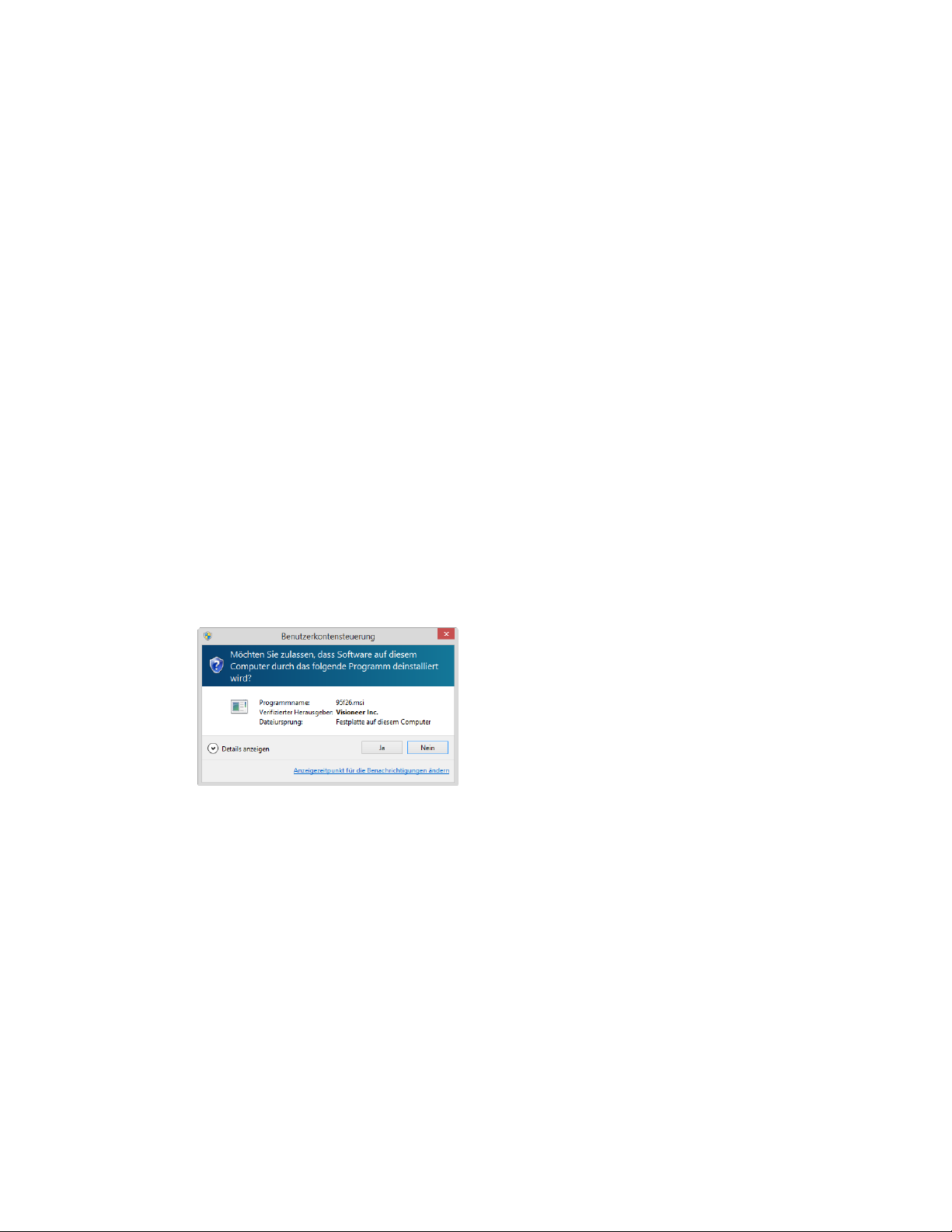
4. Installieren
Bevor Sie mit der Einrichtung beginnen, lesen Sie folgende Hinweise:
• Wenn Sie während der Installation aufgefordert werden, den Computer neu zu starten,
wählen Sie "Nein" aus. Installieren Sie zuerst die restliche Software. Schließen Sie dann alle
geöffneten Fenster, und starten Sie den Computer neu.
• Im vorliegenden Handbuch können Softwareprodukte beschrieben werden, die im
Lieferumfang des von Ihnen erworbenen Scanners nicht enthalten sind. Ignorieren Sie
sämtliche Ausführungen zu den Softwareprodukten, die für Ihren Scanner nicht von Belang
sind.
• Wenn auf Ihrem Computer Antiviren- bzw. Antispyware-Software ausgeführt wird, werden
während des Installationsvorgangs möglicherweise Warnungen oder Meldungen
ausgegeben, in denen Sie aufgefordert werden, die Fortsetzung des Installationsvorgangs
zuzulassen. Die Meldungen können je nach ausgeführter Software variieren. In jedem Fall
sollten Sie jedoch bestätigen, dass der Vorgang fortgesetzt werden soll, wenn eine solche
Option verfügbar ist. Sie können jedoch auch die Antiviren- oder Antispyware-Software vor
dem Installieren des Scanners deaktivieren. Stellen Sie in diesem Fall jedoch sicher, dass Sie
die Software nach Abschluss des Installationsvorgangs wieder aktivieren.
• Wenn auf Ihrem Computer Windows 7 und höher ausgeführt wird, wird möglicherweise der
Bildschirm für die Benutzerkontensteuerung von Windows angezeigt, in dem Sie aufgefordert
werden, die Systemänderungen zu bestätigen. Klicken Sie auf die Schaltfläche Ja, um mit
dem Installationsvorgang fortzufahren.
Benutzerhandbuch des Scanners 4-1
Page 19
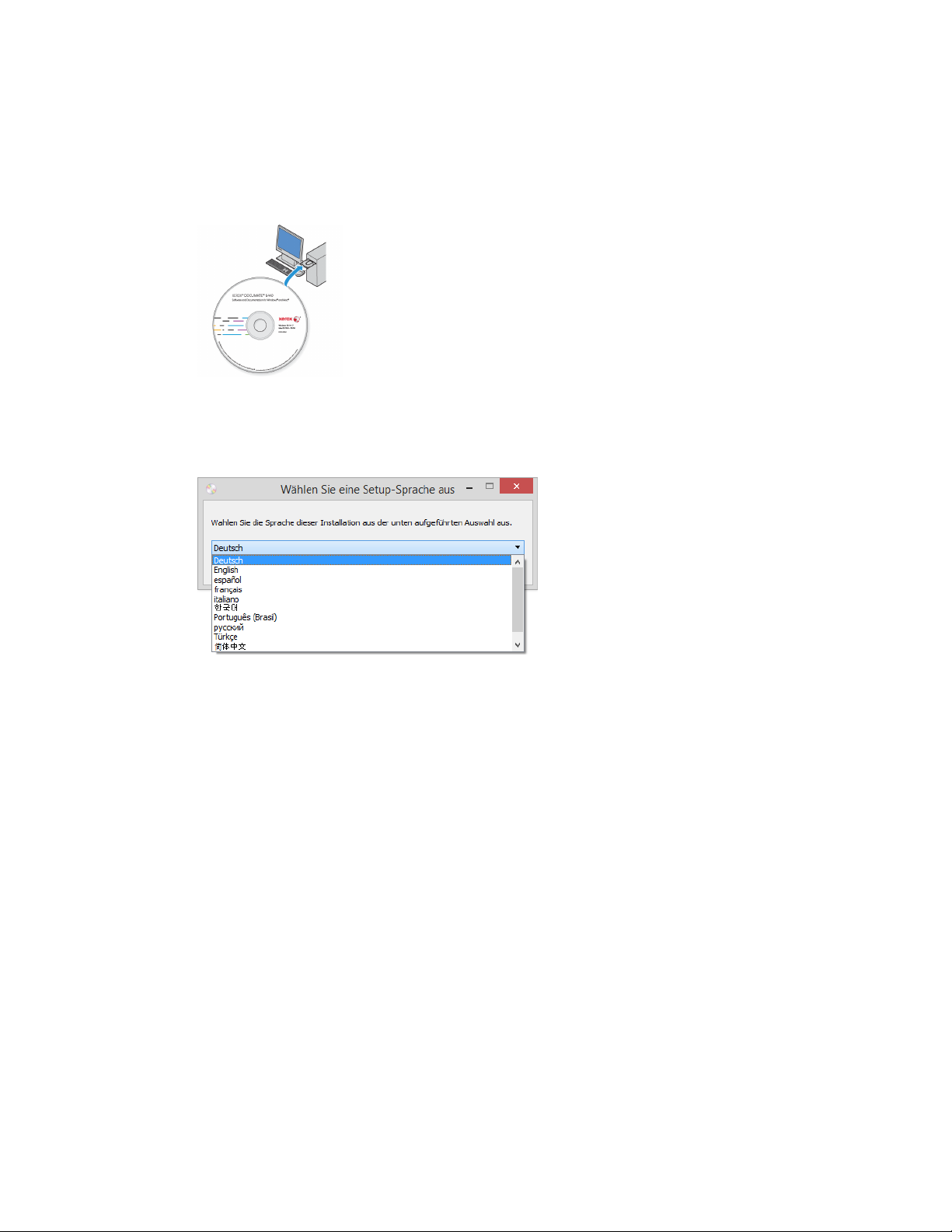
Xerox®DocuMate® 6440 Installieren
Installieren der Software und Anschließen des Scanners
1. Starten Sie Microsoft Windows, und vergewissern Sie sich, dass keine anderen Anwendungen
ausgeführt werden.
2. Legen Sie die Installations-Disc in das DVD-ROM-Laufwerk Ihres Computers ein.
Die Disc wird automatisch gestartet.
3. Das Fenster Sprache auswählen wird geöffnet. Klicken Sie auf den Pfeil des Dropdown-Menüs,
und wählen Sie die gewünschte Sprache aus. Klicken Sie auf OK.
Ein Fenster mit dem Hauptmenü der Disc wird geöffnet.
Hinweis: Wenn die Disc nicht automatisch gestartet wird, überprüfen Sie Folgendes:
– Vergewissern Sie sich, dass die Klappe des DVD-ROM-Laufwerks vollständig geschlossen
ist.
– Vergewissern Sie sich, dass die Disc richtig im Laufwerk eingelegt ist (mit der
beschrifteten Seite nach oben).
So starten Sie die Disc manuell:
– Öffnen Sie in Windows den Arbeitsplatz. Doppelklicken Sie dazu auf dem Desktop auf das
Symbol Arbeitsplatz.
– Doppelklicken Sie auf das Symbol für das DVD-ROM-Laufwerk.
– Das Installationsmenü für die Disc wird nun geöffnet.
Wenn das Menü nicht geöffnet wird:
– Doppelklicken Sie in der Liste der Dateien auf der Disc auf die Datei setup.exe.
4-2 Benutzerhandbuch des Scanners
Page 20
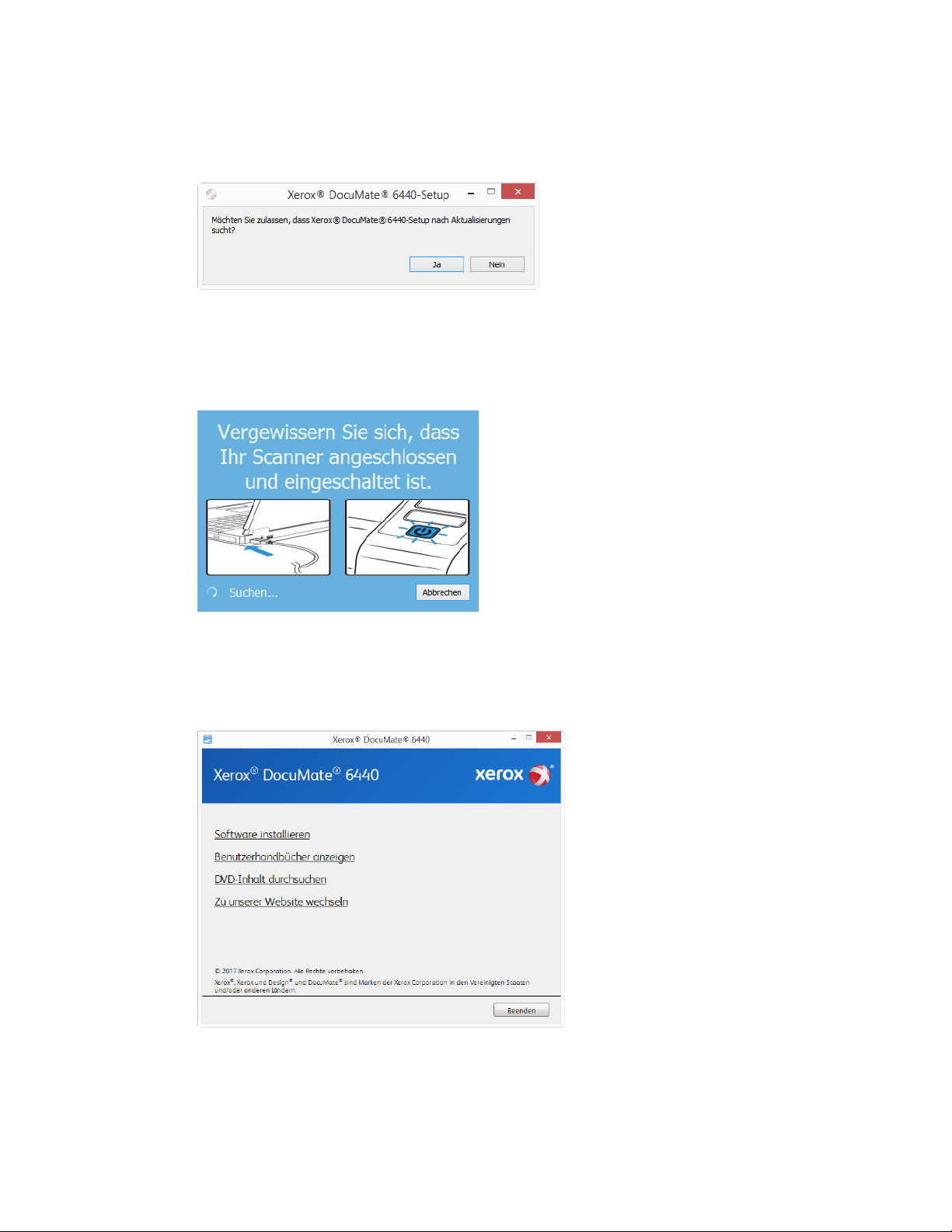
Installieren Xerox®DocuMate® 6440
4. Der Benutzer wird aufgefordert, dem Installationsprogramm die Online-Suche nach
Softwareaktualisierungen zu erlauben. Wählen Sie Nein, um nur die Software auf dem
Datenträger zu installieren.
5. Wenn Online-Aktualisierungen genehmigt werden, wird zunächst geprüft, ob neuere
Versionen des Installationsprogramms vorhanden sind.
6. Stecken Sie das eine Ende des USB-Kabels in den USB-Anschluss am Scanner und das andere
in den USB-Anschluss am Computer. Schalten Sie den Scanner ein.
Hinweis: Wählen Sie Abbrechen, um nur die Software auf dem Datenträger zu installieren.
7. Danach wird das Hauptmenü angezeigt.
8. Klicken Sie im Hauptmenü auf Software installieren.
Benutzerhandbuch des Scanners 4-3
Page 21
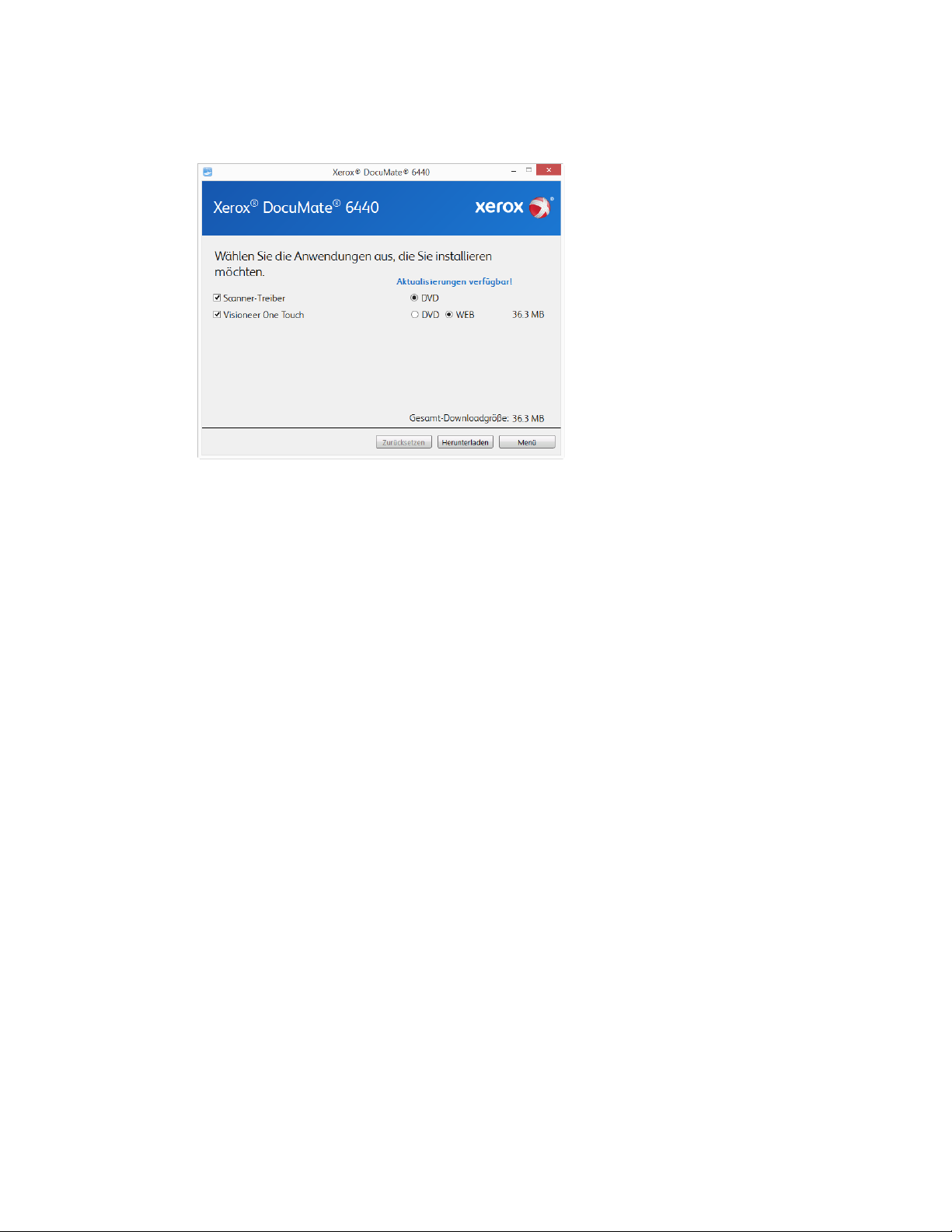
Xerox®DocuMate® 6440 Installieren
9. Vergewissern Sie sich, dass die Kontrollkästchen Scanner-Treiber und Visioneer OneTouch
aktiviert sind.
Hinweis: Die dem Scanner beiliegende Software kann geringfügig von der im Fenster
gezeigten Liste abweichen.
10. Wenn bereits eine Version der Software auf dem System installiert ist, wird die Option
ausgegraut. Wenn jedoch eine neuere Version auf dem Datenträger oder Online gefunden
wird, kann die vorhandene Version durch Auswahl der entsprechenden Option aktualisiert
werden.
11. Wenn die Software auf dem Datenträger aktuell ist, wird die Software von der DVD installiert.
Wenn jedoch neuere Versionen der Software online verfügbar sind, wird die Schaltfläche Web
angezeigt und standardmäßig ausgewählt.
Wählen Sie den gewünschten Speicherort, von dem die Software installiert wird.
12. Wenn eine der Web-Schaltflächen ausgewählt ist, muss die Software zunächst durch Klicken
auf Jetzt Herunterladen heruntergeladen werden. Die Gesamtgröße des Downloads wird im
unteren Bereich angezeigt.
4-4 Benutzerhandbuch des Scanners
Page 22

Installieren Xerox®DocuMate® 6440
13. Ein Download-Vorgang kann nach dem Start angehalten werden. Wenn Änderungen an den
Auswahlen erforderlich sind, muss der Benutzer auf Zurücksetzen klicken, während der
Download angehalten ist. Dann können die Einstellungen geändert werden.
Hinweis: Durch Klicken auf die Schaltfläche „Zurücksetzen“ im Hauptmenü oder im
Installationsmenü werden die Dateien, die zuvor ganz oder teilweise heruntergeladen
wurden, gelöscht. Zum Installieren müssen diese Dateien entweder erneut heruntergeladen
oder von der DVD installiert werden.
14. Nachdem die gesamte Software heruntergeladen wurde, klicken Sie auf Jetzt Installieren.
Benutzerhandbuch des Scanners 4-5
Page 23

Xerox®DocuMate® 6440 Installieren
INSTALLIEREN DES SCANNER-TREIBERS
Die Installation des Scanner-Treibers wird zuerst gestartet.
1. Das Fenster Willkommen beim Setup-Assistenten für den Scanner-Treiber wird geöffnet.
Klicken Sie auf Weiter.
Möglicherweise enthält das Installationsfenster eine Option zum Entfernen der aktuellen
Scanprofile. Sie sehen diese Option, wenn Sie bereits eine frühere Version von OneTouch
installiert haben. Wählen Sie die Option im Installationsfenster nur aus, wenn die
vorhandenen Profile entfernt werden sollen.
2. Lesen Sie im Fenster mit dem Xerox-Lizenzvertrag die Bedingungen des Lizenzvertrags
aufmerksam durch. Wenn Sie den Bedingungen zustimmen, klicken Sie auf Ich stimme zu
und anschließend auf Weiter.
Wenn Sie den Bedingungen der Lizenzvereinbarung nicht zustimmen, klicken Sie auf
Abbrechen. Klicken Sie im Fenster Installation unterbrochen auf Schließen.
3. Die Software wird jetzt installiert.
4-6 Benutzerhandbuch des Scanners
Page 24

Installieren Xerox®DocuMate® 6440
4. Warten Sie, wenn das „Fenster Installationsabschluss durch Anschließen der Hardware”
angezeigt wird. Klicken Sie noch nicht auf OK. Lassen Sie das Fenster geöffnet, und fahren Sie
mit dem nächsten Abschnitt fort.
Hinweis: Wenn dieses Anschlussdiagramm für den Scanner nicht auf dem Bildschirm angezeigt
wird, brechen Sie den Installationsvorgang ab, und folgen Sie den Anweisungen zum Anschließen
des Scanners im nächsten Abschnitt.
ANSCHLIEßEN DES USB-KABELS UND EINSCHALTEN DES GERÄTS
1. Entfernen Sie ggf. vorhandenes Klebeband vom USB-Kabel.
2. Stecken Sie das eine Ende des USB-Kabels in den USB-Anschluss am Scanner und das andere
in den USB-Anschluss am Computer. Schlagen Sie im Handbuch Ihres Computers nach, wo
sich die USBAnschlüsse befinden.
Wenn der Stecker nicht ohne Widerstand eingesteckt werden kann, vergewissern Sie sich, dass
Sie ihn korrekt und in den richtigen Anschluss stecken. Drücken Sie den Stecker nicht
gewaltsam in den Anschluss.
Benutzerhandbuch des Scanners 4-7
Page 25

Xerox®DocuMate® 6440 Installieren
3. Schalten Sie den Scanner ein.
Die Statusleuchte blinkt. Damit wird angezeigt, dass der Scanner mit Strom versorgt wird.
Der Computer erkennt, dass ein Scanner am USB-Anschluss angeschlossen wurde, und lädt
automatisch die entsprechende Software zum Betreiben des Scanners.
4. Wenn Sie sicher sind, dass die Software vollständig geladen wurde, kehren Sie zum Fenster
„Fenster Installationsabschluss durch Anschließen der Hardware” zurück.
5. Klicken Sie auf OK, um den Installationsvorgang abzuschließen.
4-8 Benutzerhandbuch des Scanners
Page 26

Installieren Xerox®DocuMate® 6440
6. Klicken Sie im Fenster Installation beendet auf Schließen, um das
Softwareinstallationsprogramm zu beenden.
INSTALLIEREN VON VISIONEER ONETOUCH
Die Installation von Visioneer OneTouch wird automatisch gestartet, nachdem Sie im Fenster
Installation beendet der Treiberinstallation auf Schließen geklickt haben.
1. Klicken Sie im Fenster Willkommen beim Setup-Assistenten von OneTouch auf Weiter.
Möglicherweise enthält das Installationsfenster eine Option zum Entfernen der aktuellen
Scanprofile. Sie sehen diese Option, wenn Sie bereits eine frühere Version von OneTouch
installiert haben. Wählen Sie die Option im Installationsfenster nur aus, wenn die
vorhandenen Profile entfernt werden sollen.
Benutzerhandbuch des Scanners 4-9
Page 27

Xerox®DocuMate® 6440 Installieren
2. Lesen Sie im Fenster mit dem Visioneer-Lizenzvertrag die Bedingungen des Lizenzvertrags
aufmerksam durch. Wenn Sie den Bedingungen zustimmen, klicken Sie auf Ich stimme zu
und anschließend auf Weiter.
Wenn Sie den Bedingungen der Lizenzvereinbarung nicht zustimmen, wird der
Installationsvorgang abgebrochen, und OneTouch wird nicht installiert.
3. Klicken Sie im Fenster Installation beendet der Visioneer OneTouch-Installation auf
Schließen, um das Fenster zu schließen und die Installation zu beenden.
4. Nach der Installation von OneTouch wird ein Begrüßungsbildschirm angezeigt, während das
Programm initialisiert wird und nach installierten Scannern sucht. Warten Sie, bis dieser
Bildschirm ausgeblendet wird, bevor Sie OneTouch verwenden.
Hinweis: Wenn Sie weitere Anwendungen ausgewählt haben, die von der DVD installiert werden
sollen, wird die Installation dieser Anwendungen gestartet, sobald Sie im Fenster Installation
beendet auf Schließen klicken.
Zusätzliche mit dem Scanner verfügbare Anwendungen
1. Kehren Sie zum Hauptmenü der Disc zurück, und klicken Sie auf Software installieren.
2. Wenn bereits eine Version der Software auf dem System installiert ist, wird die Option
ausgegraut. Wenn jedoch eine neuere Version auf dem Datenträger oder Online gefunden
wird, kann die vorhandene Version durch Auswahl der entsprechenden Option aktualisiert
werden.
3. Wenn die Software auf dem Datenträger aktuell ist, wird die Software von der DVD installiert.
Wenn jedoch neuere Versionen der Software online verfügbar sind, wird die Schaltfläche Web
angezeigt und standardmäßig ausgewählt.
Wählen Sie den gewünschten Speicherort, von dem die Software installiert wird.
4. Wenn eine der Web-Schaltflächen ausgewählt ist, muss die Software zunächst durch Klicken
auf Jetzt herunterladen heruntergeladen werden. Die Gesamtgröße des Downloads wird im
unteren Bereich angezeigt.
5. Wählen Sie die zusätzlichen Anwendungen aus, die Sie installieren möchten, und klicken Sie
auf Jetzt installieren.
6. Befolgen Sie die Anweisungen auf dem Bildschirm, um die einzelnen zusätzlichen Programme
zu installieren.
4-10 Benutzerhandbuch des Scanners
Page 28

Installieren Xerox®DocuMate® 6440
Aufrufen der Benutzerhandbücher
1. Kehren Sie zum Hauptmenü zurück, und klicken Sie auf Benutzerhandbücher anzeigen.
2. Klicken Sie auf Scannerdokumentation anzeigen, um auf das Benutzerhandbuch für den
Scanner und die Anleitungen zum Scannen per OneTouch- und TWAIN-Funktion zuzugreifen.
– Benutzerhandbuch des Scanners: Anleitungen für Einrichtung, Installation, Betrieb,
Wartung, Sicherheit und Garantie des Scanners.
– Anleitung für die OneTouch-Scanfunktion: Anweisungen für das Konfigurieren und
Scannen mit der OneTouch-Funktion.
– Anleitung für die TWAIN-Scanfunktion: Anweisungen für den Zugriff und das Scannen
mit der TWAIN-Schnittstelle.
Klicken Sie auf Softwaredokumentation anzeigen, um auf die Benutzerhandbücher für die
Anwendungen zuzugreifen, die mit dem Scanner ausgeliefert werden.
Klicken Sie in einem dieser Fenster für Benutzerhandbücher auf die Schaltfläche Menü für
Benutzerhandbücher, um zum Hauptfenster zurückzukehren, und wählen Sie dann den
anderen Dokumentationsabschnitt, um die entsprechenden Benutzerhandbücher
anzuzeigen.
Fenster für die Scannerdokumentation
3. Klicken Sie auf die Links für die Handbücher, die Sie anzeigen möchten.
Benutzerhandbuch des Scanners 4-11
Page 29

Xerox®DocuMate® 6440 Installieren
4. Wenn Sie fertig sind, klicken Sie auf Hauptmenü, um zum Hauptmenü-Fenster
zurückzukehren, und klicken Sie dann auf Beenden.
5. Entnehmen Sie die Installations-Disc, und bewahren Sie sie an einem sicheren Ort auf.
Registrieren des Scanners
Es ist wichtig, dass Sie den Scanner registrieren, weil Sie hiermit Zugang zum kostenlosen
telefonischen Supportservice und zu Softwareupdates für den Scanner erhalten.
So registrieren Sie den Scanner:
Sie benötigen eine aktive Internetverbindung, um den Scanner zu registrieren. Wenn Sie keinen
Internetzugang haben, können Sie sich an unsere Kundendienstabteilung wenden, um den
Scanner zu registrieren. Sehen Sie in einem solchen Fall die die Ihrem Scanner beiliegende Karte
für technischen Support ein, um Kontaktinformationen für den Kundendienst zu erhalten.
1. Öffnen Sie in Internet Explorer oder in einem anderen auf dem Computer installierten
Internetbrowser ein Fenster.
2. Geben Sie im Feld für die Internetadresse www.xeroxscanners.com
3. Drücken Sie auf der Computertastatur die Eingabetaste, oder klicken Sie auf dem Bildschirm
auf die Option zum Aufrufen der Internetadresse.
4. Klicken Sie auf der Produktsupportseite auf den Link Register Your Product.
5. Füllen Sie das Registrierungsformular aus. Alle erforderlichen Felder sind mit einem Sternchen
(*) gekennzeichnet.
Für die Registrierung ist eine gültige E-Mail-Adresse erforderlich.
6. Sie werden aufgefordert, die Seriennummer des Scanners einzugeben.
7. Nachdem Sie das Formular ausgefüllt haben, klicken Sie auf Submit Your Registration, um
die Registrierung abzuschließen.
ein.
4-12 Benutzerhandbuch des Scanners
Page 30

5. Laden von zu scannenden Vorlagen
Entfernen Sie stets alle Heftklammern und Büroklammern von den Vorlagen, bevor Sie sie in den
automatischen Vorlageneinzug einlegen. Heftklammern und Büroklammern können den
Einzugmechanismus blockieren und die internen Bauteile des Geräts zerkratzen. Entfernen Sie
außerdem sämtliche Aufkleber, Etiketten oder Haftnotizen, die sich während des Scanvorgangs
lösen und im Scanner stecken bleiben können. Bei einer derartigen Fehlbedienung gehen
sämtliche Garantieansprüche in Bezug auf den Scanner verloren. Die Garantiebestimmungen für
Ihren Scanner finden Sie auf der Website www.xeroxscanners.com
aus, und klicken Sie auf den Link „Warranty Program“ (Garantie-Programm).
Unterstützte Dokumenttypen
Mit diesem Scanner können Sie folgende Dokument- und Kartentypen scannen.
• Maximale Papiermenge im Vorlagenfach
– Ca. 80 Blätter neues Druckerpapier von 75–80 g/m
•Dokumentgröße
; wählen Sie hier Ihr Produkt
2
.
– Mindestgröße (Breite x Länge): 51 x 51 mm (2 x 2 Zoll)
– Maximale Größe (Breite x Länge): 216 x 356 mm (8,5 x 14 Zoll)
– Maximal Länge, wenn die Option für lange Dokumente aktiviert ist
– 2997 mm (118 Zoll) bis zu 300 dpi
– 1499 mm (59 Zoll) bei 400 dpi und höher
Es wird empfohlen, beim Scannen von Dokumenten, die länger als 356 mm (14 Zoll) sind,
nur eine Seite pro Scanvorgang zu scannen.
• Gemischte Vorlagenstapel
– Scannerminimum bis -maximum, wenn die Option für lange Dokumente aktiviert ist
Ordnen Sie die Dokumente so an, dass alle mittig im Stapel ausgerichtet sind. Der
Vorlagensensor, die Papiertrennung und die Zufuhrwalzen befinden sich in der Mitte des
Zufuhrpfades. Wenn kleine Objekte nicht mittig ausgerichtet sind, werden sie nicht
erkannt. Dies kann zu Zufuhrproblemen und Papierstaus führen.
•Endlos-Druckerpapier
• Papierstärke zwischen 27 und 413 g/m
• Geprägte Plastikkarten mit einer Dicke von bis 1,25 mm
• Nicht geprägte Plastikkarten mit einer Dicke von bis 1 mm
2
Benutzerhandbuch des Scanners 5-1
Page 31

Xerox®DocuMate® 6440 Laden von zu scannenden Vorlagen
Zu vermeidende Vorlagen
Die Dokumente in dieser Liste können gescannt werden, doch Sie sollten beachten, dass durch das
Scannen von Dokumenten dieses Typs die Lebensdauer des Scanners verkürzt wird. Der Scanner
muss dann öfter gewartet werden und Austauschteile verschleißen schneller. Diese Art von
Dokumenten verursachen öfter einen Papierstau und die Originaldokumente könnten beschädigt
werden. Wenn Sie diese Art von Dokumenten dennoch scannen möchten, scannen Sie wenigstens
keine großen Dokumentenstapel. Diese Verwendung ist in der Angabe der Lebenserwartung des
Scanners und der Verschleißteile nicht vorgesehen.
Es wird empfohlen, die in der Liste aufgeführten Dokumente nicht oder nur selten zu scannen.
• Gewellte, gefaltete oder geknickte Dokumente. Sie können Papierstaus verursachen oder dazu
führen, dass mehrere Seiten auf einmal durch den Scanner gezogen werden.
• Perforiertes oder gelochtes Papier. Es kann beim Einrasten der Trennwalze zerreißen.
• Beschichtetes Papier oder Fotografien, bei denen die Beschichtung während des
Scanvorgangs abblättern kann. Dadurch können Rückstände im Scanner zurückbleiben.
• Extrem glattes, glänzendes oder hochwertig strukturiertes Papier. Es kann dazu führen, dass
die Walzen für den Papiereinzug über das Papier rutschen und der Scanner einen Papierstau
anzeigt.
• Kohlefreies Durchschreibepapier. Es kann reißen, während es durch den Scanner gezogen
wird, und der Druck der Walzen kann Streifen auf dem Papier hinterlassen. Die chemische
Beschichtung auf diesem Papier reibt sich beim Scanvorgang an den Rollen ab, wodurch
häufiger falscher Papiereinzug oder Papierstau verursacht wird.
• Teilweise transparentes Papier, wie Pauspapier. Bei diesen Papierarten erscheinen Bilder, die
sich auf der Rückseite des Blattes befinden, oder ein schwarzer Hintergrund in den
gescannten Bildern.
Nicht unterstützte Dokumenttypen
Folgende Dokumenttypen sollten nicht gescannt werden, da sie den Scanner beschädigen können.
• Vorlagen außerhalb der in diesem Dokument festgelegten unterstützten Größen, Dicken und
Gewichte.
• Nicht rechteckiges oder unregelmäßig geformtes Papier. Es kann dazu führen, dass der
Scanner Fehler infolge von schräg eingezogenen Vorlagen oder Papierstaus erkennt und
anzeigt.
• Kohlepapier. Es kann Rückstände im Scanner und auf den Walzen hinterlassen, die dann auf
die nächsten gescannten Dokumente übertragen werden können.
• Dokumente mit angehefteten harten Gegenständen wie beispielsweise Büroklammern,
Vielzweckklemmen oder Heftklammern.
• Dokumente mit nasser Tinte oder Korrekturmitteln.
• Thermo- oder lichtempfindliches Papier.
• Overhead-Projektor-Folien, Kunststofffolie, Kamerafilme und alle anderen Arten transparenter
oder teiltransparenter Kunststoffvorlagen.
• Zusammengeklebte Dokumente.
5-2 Benutzerhandbuch des Scanners
Page 32

Laden von zu scannenden Vorlagen Xerox®DocuMate® 6440
• Vorlagen aus Textilien oder Metall.
Scannen mit dem automatischen Vorlageneinzug
SCANNEN REGULÄRER DOKUMENTE
Stellen Sie sicher, dass der Schalter für die Papierführung sich in der richtigen Position für das
Scannen regulärer Dokumente befindet, wie in der folgenden Abbildung zu sehen.
Wenn sich der Schalter für die Papierführung in der unteren Position befindet, können die
Papierführungen bis zu einer Breite von maximal 216 mm (8,5 Zoll) angepasst werden. Wenn die
Papierführungen breiter als die maximale Einstellung für reguläres Papier eingestellt werden,
werden die Vorlagen beim Scannen vielleicht zu schief eingezogen.
Vorbereiten der Dokumente für das Scannen
• Fächern Sie die Dokumente auf, um sicherzustellen, dass die Seiten im Stapel nicht
aneinander haften.
• Biegen Sie den Papierstapel und glätten Sie ihn wieder, um sicherzustellen, dass die
horizontalen Ränder so ausgerichtet sind, dass ein Papierstau verhindert wird, wenn das
Papier durch den Scanner gezogen wird.
• Drücken Sie die Seitenenden zusammen, um die führenden Ränder schräg auszurichten. So
wird verhindert, dass mehrere Seiten auf einmal durchgezogen werden.
Laden von Dokumenten
1. Vergewissern Sie sich, dass sich der Hebel für die Papierführung in der unteren Position
befindet.
2. Klappen Sie die Papierführungen nach oben, und stellen Sie sie auf die Breite der Dokumente
ein, die Sie scannen möchten. Ziehen Sie das Vorlagen- und das Ausgabefach heraus.
Benutzerhandbuch des Scanners 5-3
Page 33

Xerox®DocuMate® 6440 Laden von zu scannenden Vorlagen
3. Legen Sie die Vorlagen mit der zu scannenden Seite nach unten und mit der Oberkante zuerst
in den automatischen Vorlageneinzug ein.
4. Sie können die Vorlagen nun über die Scannertasten, OneTouch oder eine der anderen
Scanoberflächen scannen.
Hinweis: Gelegentlich wird die letzte Seite in einem gescannten Batch nicht vollständig
ausgeworfen. Um dieses Problem zu beheben, heben Sie das Papiergewicht an und entriegeln Sie
das Ausgabefach, sodass es flach aufliegt, wie in der Abbildung zu sehen.
SCANNEN MIT ENDLOS-DRUCKERPAPIER
Mit dem Xerox®DocuMate® 6440 können Sie Endlos-Druckerpapier scannen, ohne dass Sie die
perforierten Seiten des Papiers entfernen müssen.
1. Trennen Sie die Seiten, sodass Sie einen Stapel mit einzelnen Blättern haben.
Legen Sie keinen Stapel mit zusammenhängenden Blättern in das Vorlagenfach. Das Papier
reißt, wenn die Trennwalze versucht, die aktuelle Seite vom restlichen Stapel zu trennen. Wenn
Sie ein langes Dokument auf Endlos-Druckerpapier scannen möchten, legen Sie den
Vorlagenstapel hinter das Vorlagenfach auf den Tisch. Schließen Sie die Erweiterung des
Vorlagenfachs, und legen Sie die führende Seite in das Vorlagenfach.
5-4 Benutzerhandbuch des Scanners
Page 34

Laden von zu scannenden Vorlagen Xerox®DocuMate® 6440
2. Schieben Sie den Schalter für die Papierführung nach oben, und passen Sie die
Papierführungen dann an.
3. Klappen Sie die Papierführungen nach oben, und ziehen Sie das Vorlagen- und das
Ausgabefach heraus.
4. Legen Sie die Vorlagen mit der zu scannenden Seite nach unten und mit der Oberkante zuerst
in den automatischen Vorlageneinzug ein.
5. Sie können die Vorlagen nun über die Scannertasten, OneTouch oder eine der anderen
Scanoberflächen scannen.
Benutzerhandbuch des Scanners 5-5
Page 35

Xerox®DocuMate® 6440 Laden von zu scannenden Vorlagen
OneTouch-Bedienfeld OneTouch-Konsole
Scanoberflächen
• OneTouch-Bedienelemente zum Scannen: Wenn Sie die Simplex- bzw. die Duplextaste
betätigen, werden beim Scannen die Einstellungen verwendet, die durch die LED-Ziffer
angezeigt werden. Die gescannten Bilder werden dann an eine Softwareanwendung auf dem
Computer übertragen.
OneTouch-Konsole: Verwenden Sie diese Scanmethode, wenn Sie den Scanvorgang vom
Computerbildschirm aus steuern möchten. Das Scannen über die OneTouch-Konsole
funktioniert wie das Drücken einer Scannertaste, wobei Sie hier auf ein Symbol klicken, das die
Scannertaste darstellt.
Einzelheiten hierzu finden Sie im Handbuch zur Installation der OneTouch-Funktion auf der
Installationsdisk. Im OneTouch-Eigenschaftenfenster können Sie auf die Schaltfläche Hilfe
klicken, um sich die Anweisungen in einem Internetbrowser anzeigen zu lassen.
5-6 Benutzerhandbuch des Scanners
Page 36

Laden von zu scannenden Vorlagen Xerox®DocuMate® 6440
• TWAIN- und WIA-Oberfläche: Hierbei wird über die TWAIN-Oberfläche des Scanners
gescannt. Wählen Sie die Scanoptionen vor dem Scanvorgang aus, legen Sie die Vorlage in
den Scanner ein, und klicken Sie dann auf eine Schaltfläche im Fenster der TWAINOberfläche.
Einzelheiten hierzu finden Sie im Handbuch zur Installation der TWAIN-Funktion auf der
Installationsdisk. Im TWAIN-Eigenschaftenfenster können Sie auf die Schaltfläche Hilfe
klicken, um sich die Anweisungen in einem Internetbrowser anzeigen zu lassen.
• ISIS-Oberfläche: Hierbei wird die ISIS-Oberfläche zum Scannen verwendet. Die ISISOberfläche kann je nach verwendeter Anwendung variieren. Anweisungen zum Scannen mit
der ISIS-Schnittstelle finden Sie im Benutzerhandbuch für die ISIS-Scananwendung.
Benutzerhandbuch des Scanners 5-7
Page 37

Xerox®DocuMate® 6440 Laden von zu scannenden Vorlagen
5-8 Benutzerhandbuch des Scanners
Page 38

6. Wartung
In diesem Abschnitt finden Sie Informationen zur Wartung, Fehlerbehebung, Deinstallation, den
technischen Daten des Scanners und zu Ersatzteilen.
Sicherheitshinweise
Beachten Sie die folgenden Sicherheitshinweise, um den sicheren Betrieb Ihres Xerox®-Geräts
sicherzustellen.
Beachten Sie diese Punkte
• Beim Reinigen des Scanners mit Isopropylalkohol Schutzhandschuhe tragen. Isopropylalkohol
kann empfindliche Haut reizen.
• Die Scanner-Wartung nur wie in diesem Kapitel beschrieben durchführen.
• Verwenden Sie keine Reinigungssprays, da diese u. U. brennbar sind und Explosionen
verursachen können.
• Beachten Sie jederzeit alle Warnungen und Bedienungshinweise, die am Gerät angebracht
oder mit dem Gerät ausgeliefert werden.
• Bringen Sie den Scanner in einen Bereich, der genügend Platz zum Öffnen des Scanners
bietet.
• Falls Ihr Scanner über ein Netzkabel und/oder einen Netzschalter verfügt, schalten Sie den
Scanner vor der Wartung aus und ziehen Sie das Netzkabel ab, sofern die Wartungsanleitung
nicht ausdrücklich dazu auffordert, den Scanner am Stromnetz und eingeschaltet zu lassen.
• Ziehen Sie vor der Wartung das USB-Kabel vom Scanner ab, sofern die Wartungsanleitung
nicht ausdrücklich dazu auffordert, das Kabel am Scanner angeschlossen zu lassen.
• Tragen Sie ein Antistatik-Band, um elektrostatische Entladungen beim Berühren von
metallischen Bauteilen zu vermeiden.
• Halten Sie alle Reinigungsmittel, Scanner-Bauteile und Zubehörteile von Kindern fern.
Vermeiden Sie folgende Punkte
• Führen Sie keine Wartungsvorgänge aus, die nicht in dieser Dokumentation beschrieben
werden.
• Stellen Sie keine das Gerät nicht in der Nähe von Heizkörpern oder anderen Wärmequellen
auf.
• Verwenden Sie niemals Aerosol-Sprays oder Druckluft, und versuchen Sie niemals, Bauteile
mit Öl- oder Silikonspray zu schmieren.
• Warten Sie den Scanner niemals in einem Bereich, in dem sich offene Flüssigkeitsbehälter
befinden.
• Gießen oder verschütten Sie niemals Flüssigkeiten auf den Scanner oder irgendwelche
Scanner-Bauteile.
Benutzerhandbuch des Scanners 6-1
Page 39

Xerox®DocuMate® 6440 Wartung
Hardwareeigenschaften
Auf der Eigenschaftenseite des Scanners können Sie die Scannerwartung verfolgen, einige
Hardwareoptionen ändern, das Verhalten der Scanneroberfläche konfigurieren und
Anwendungsoptionen anpassen, die für Ihren Scanner verfügbar sind.
So öffnen Sie die Eigenschaftenseite der Scannerhardware:
• Windows 7 und höher ausgeführt wird: Öffnen Sie in der Windows-Systemsteuerung
Hardware und Sound und dann Geräte und Drucker. Klicken Sie mit der rechten Maustaste
auf den Scanner und wählen Sie in der Liste Scaneigenschaften aus.
GERÄTEEINSTELLUNGEN
Die Verfügbarkeit der Optionen auf der Registerkarte "Geräteeinstellungen" hängt davon ab, ob
die Funktion von der Scanner-Hardware unterstützt wird oder nicht. Ignorieren Sie sämtliche
Informationen über Funktionen, die nicht in der Benutzeroberfläche Ihres Scanners angezeigt
werden.
Scannerdetails
• Firmwareversion: Dies ist die aktuelle Versionsnummer des Prozessor-Chips der Hardware.
• Seriennummer: Die eindeutige Identifikationsnummer des Scanners.
• LLD-Version: Die Version des Basistreibers des Scanners. Dies ist nicht die Version der
OneTouch-Software oder des TWAIN- oder WIA-Treibers.
• Treiberversion: Dies ist die Versionsnummer des TWAIN-Treibers des Scanners.
• Zähler: Klicken Sie neben dem Zähler, den Sie auf null zurücksetzen möchten, auf die
Schaltfläche Zurücksetzen.
6-2 Benutzerhandbuch des Scanners
Page 40

Wartung Xerox®DocuMate® 6440
Energiespareinstellungen
• Standbymodus: Im Energiespar- bzw. Schlafmodus zieht der Scanner, wenn er nicht in
Gebrauch ist, nur sehr wenig Strom. Sie können einstellen, wie lange der Scanner inaktiv sein
muss, bevor er in den Energiesparmodus wechselt.
Klicken Sie auf die grüne Eingabetaste, um Änderungen im Energiesparmodus-Feld zu
speichern.
Klicken Sie auf die rote Rücksetztaste, wenn Sie wieder zum werkseitig eingestellten Zeitlimit
zurückkehren möchten.
• Ausschalten: Geben Sie ein, wie viele Minuten der Scanner warten soll, bevor er automatisch
ausgeschaltet wird.
Klicken Sie auf die grüne Eingabetaste, um Änderungen im Energiesparmodus-Feld zu
speichern.
Klicken Sie auf die rote Rücksetztaste, wenn Sie wieder zum werkseitig eingestellten Zeitlimit
zurückkehren möchten.
Scannerwartung
• Zähler: Klicken Sie auf die Rücksetztaste neben dem Zählen, den Sie auf 0 zurücksetzen
möchten.
TREIBEREINSTELLUNGEN
Die in dieser Ansicht verfügbaren Optionen konfigurieren das Verhalten der TWAINScanneroberfläche in verschiedenen Szenarien. Einzelheiten hierzu finden Sie im Handbuch zur
Installation der TWAIN-Funktion auf der Installationsdisk. Im TWAIN-Eigenschaftenfenster
können Sie auf die Schaltfläche Hilfe klicken, um sich die Anweisungen in einem Internetbrowser
anzeigen zu lassen.
Benutzerhandbuch des Scanners 6-3
Page 41

Xerox®DocuMate® 6440 Wartung
ÜBERPRÜFEN DER SCANNERVERSION
Sie müssen die Artikelnummer des Scanners kennen, um festzustellen, welche Funktionen in der
Hardware verfügbar sind. Die Artikelnummer des Scanners befindet sich auf dem Typenschild. Sie
beginnt mit 85 im Format P/N: 85-####-#00, wobei die letzten drei Ziffern die Hardwareversion
bezeichnen (z. B. -000 oder -100). Das unten gezeigte Bild ist nur ein Beispiel:
Anpassen der Papierführungen
Die Papierführungen können von der Auflage im Scannergehäuse gelöst werden. Dadurch werden die
Papierführungen nicht beschädigt, wenn Wartungsarbeiten durchgeführt werden oder das
Vorlagenfach entfernt wird. Wenn Sie den Anweisungen in diesem Abschnitt zur Fehlersuche und behebung sowie zur Wartung folgen, stellen Sie sicher, dass die Papierführungen vor dem Schließen
des Scanners ordnungsgemäß angebracht sind.
Prüfen Sie die Position der Papierführungen in Ihrem Scanner anhand der folgenden Abbildung.
Wenn das Ende der Papierführung umgeklappt ist, wie in der Abbildung zu sehen, folgen Sie den
Anweisungen im Anschluss, um die Papierführungen ordnungsgemäß zu befestigen.
So setzen Sie die Papierführungen wieder richtig ein:
1. Drehen Sie das Ende der Papierführung und richten Sie die Fixierung an der Auflage im
Scanner aus.
6-4 Benutzerhandbuch des Scanners
Page 42

Wartung Xerox®DocuMate® 6440
2. Drücken Sie die Papierführung vorsichtig hinein, um sie im Scanner zu fixieren.
3. Sie können den Scanner schließen, wenn beide Papierführungen ordnungsgemäß im Scanner
befestigt sind.
Beheben eines Papierstaus
Wenn der Scanner wegen eines Papierstaus im automatischen Vorlageneinzug angehalten wird,
wird nach kurzer Zeit eine Warnmeldung angezeigt.
1. Öffnen Sie die Abdeckung des automatischen Vorlageneinzugs.
2. Entnehmen Sie das gestaute Papier, und schließen Sie die Abdeckung wieder.
Sie können Papierstaus vermeiden, indem Sie das Papier vor dem Scannen glätten und ausrichten,
die Führungsschienen an das Papierformat anpassen und das Papier gerade in den automatischen
Vorlageneinzug einlegen.
Benutzerhandbuch des Scanners 6-5
Page 43

Xerox®DocuMate® 6440 Wartung
Reinigen des Scanners
Durch regelmäßige Wartung des Scanners tragen Sie zur Beibehaltung einer optimalen Leistung
des Geräts bei.
Reinigen Sie mit einem weichen, fusselfreien Tuch alle Kunststoffoberflächen des Scanners.
REINIGEN DES AUTOMATISCHEN VORLAGENEINZUGS
Die Reinigung der Innenseite des Scanners trägt dazu bei, dass das Gerät dauerhaft eine optimale
Leistung liefert. Das Innere des Scanners sollte mindestens einmal wöchentlich oder nach dem
Scannen von 1.000 Seiten gesäubert werden. Wenn häufig Papierstaus auftreten, mehrere Seiten
gleichzeitig eingezogen werden oder die gescannte Vorlage Linien aufweist, muss der Scanner
unverzüglich gereinigt werden.
Hinweis: Reinigen Sie die Walze nur mit sanftem Druck. Sämtliche Walzen (mit Ausnahme der
freien Walzen) drehen sich nur in einer Richtung. Drehen Sie die Walze NICHT in
entgegengesetzter Richtung. Dadurch wird die Walze beschädigt. Dies kann dazu führen, dass der
Scanner die Seiten nicht mehr ordnungsgemäß einzieht.
1. Befeuchten Sie ein weiches Tuch mit etwas Isopropylalkohol (70 %).
2. Öffnen Sie die Abdeckung des automatischen Vorlageneinzugs.
3. Wischen Sie die Walzen und das Glas im Scannergehäuse sauber. Drehen Sie die Walzen, um
die gesamte Oberfläche zu reinigen.
6-6 Benutzerhandbuch des Scanners
Page 44

Wartung Xerox®DocuMate® 6440
4. Wischen Sie die Walzen und das Glas an der Unterseite der Klappe des automatischen
Vorlageneinzugs sauber. Drehen Sie die Walzen, um die gesamte Oberfläche zu reinigen.
5. Entfernen Sie mit einem sauberen, trocken Baumwolltuch sämtlichen Staub an den
Erkennungssensoren für die doppelte Vorlagenzufuhr.
6. Schließen Sie den Scanner wieder, wenn Sie fertig sind.
Austausch der Umkehrwalze (Trennwalze)
Die Walze nutzt sich mit der Zeit ab und ist ein vom Benutzer auszutauschendes Bauteil. Mit einer
abgenutzten Walze zieht das Gerät die Vorlagen möglicherweise schief oder mehrere Seiten auf
einmal ein. Vor dem Austauschen der Walze sollte diese jedoch gereinigt werden, da die Walze bei
übermäßiger Verschmutzung abgenutzt zu sein scheint und nicht mehr greift. Ob eine Walze
tatsächlich abgenutzt ist, können Sie nur bei einer sauberen Walze erkennen. Die Walze sollte in
der Regel zwischen 80.000 und 100.000 Scanvorgängen ausgetauscht werden.
Auf der Seite „Parts & Accessories“ können Sie für Ihren Scanner Ersatzteile erwerben:
www.xeroxscanners.com
.
Benutzerhandbuch des Scanners 6-7
Page 45

Xerox®DocuMate® 6440 Wartung
Die Walze kann je nach Hardware ein wenig anders aussehen, das Austauschverfahren sollte
jedoch gleich sein.
Scanner-Teilenummer
85-0325-### und höher
Scanner-Teilenummer
85-0339-### und höher
1. Öffnen Sie den Scanner.
2. Suchen Sie die Abdeckung der Walze in der Klappe für den automatischen Vorlageneinzug.
3. Drücken Sie auf die Seiten der Walzenabdeckung, und ziehen Sie sie nach unten, um Zugang
zu der Walze zu haben.
4. Heben Sie die Walze vorsichtig angewinkelt an, und entnehmen Sie sie aus dem Scanner.
Scanner-Teilenummer
85-0325-### und höher
Scanner-Teilenummer
85-0339-### und höher
6-8 Benutzerhandbuch des Scanners
Page 46

Wartung Xerox®DocuMate® 6440
5. Entfernen Sie die austauschbare Walze von der Aufhängung.
Scanner-Teilenummer
85-0325-### und höher
Scanner-Teilenummer
85-0339-### und höher
6. Entsorgen Sie die Walze. Sie kann nicht repariert oder wiederverwendet werden.
7. Entnehmen Sie die neue Walze aus der Verpackung. Entfernen Sie vor dem Befestigen
sämtlichen Staub von der Walze.
8. Schieben Sie die neue Walze in die Aufhängung. Stellen Sie sicher, dass die Streben an der
Aufhängung mit den Aussparungen an der Walze übereinstimmen.
Scanner-Teilenummer
85-0325-### und höher
Scanner-Teilenummer
85-0339-### und höher
Benutzerhandbuch des Scanners 6-9
Page 47

Xerox®DocuMate® 6440 Wartung
9. Setzen Sie das runde Ende der Walze in die Aussparung im Scanner ein. Führen Sie die Walze
vorsichtig in den Scanner ein. Vergewissern Sie sich, dass die Rille rechts an der Aufhängung
so ausgerichtet ist, dass sie in die U-Form der Klammer passt.
Scanner-Teilenummer
85-0325-### und höher
Scanner-Teilenummer
85-0339-### und höher
10. Heben Sie den Walzendeckel, und drücken Sie ihn vorsichtig zu, Vergewissern Sie sich, dass
alles richtig ausgerichtet und der Deckel vollständig geschlossen ist. Wenn der Deckel nicht
vollständig geschlossen ist, wird er beim Scannen brechen und den Scanner beschädigen.
Scanner-Teilenummer
85-0325-### und höher
Scanner-Teilenummer
85-0339-### und höher
11. Schließen Sie den Scanner wieder, wenn Sie fertig sind.
6-10 Benutzerhandbuch des Scanners
Page 48

Wartung Xerox®DocuMate® 6440
Austauschen der Zuführungswalze (Einzugwalzen)
Die Walze nutzt sich mit der Zeit ab und ist ein vom Benutzer auszutauschendes Bauteil. Mit einer
abgenutzten Walze zieht das Gerät die Vorlagen möglicherweise schief oder mehrere Seiten auf
einmal ein. Vor dem Austauschen der Walze sollte diese jedoch gereinigt werden, da die Walze bei
übermäßiger Verschmutzung abgenutzt zu sein scheint und nicht mehr greift. Ob eine Walze
tatsächlich abgenutzt ist, können Sie nur bei einer sauberen Walze erkennen. Die Walze sollte in
der Regel zwischen 160.000 und 200.000 Scanvorgängen ausgetauscht werden.
Auf der Seite „Parts & Accessories“ können Sie für Ihren Scanner Ersatzteile erwerben:
www.xeroxscanners.com
Die Walze kann je nach Hardware ein wenig anders aussehen, das Austauschverfahren sollte
jedoch gleich sein.
.
Scanner-Teilenummer
85-0325-### und höher
Scanner-Teilenummer
85-0339-### und höher
1. Öffnen Sie die Abdeckung des automatischen Vorlageneinzugs.
2. Suchen Sie den Walzendeckel im Gehäuse des Scanners.
3. Bewegen Sie die Papierführungen an die Seite, und ziehen Sie dann den Deckel der
Zufuhrwalze weg vom Scanner.
Benutzerhandbuch des Scanners 6-11
Page 49

Xerox®DocuMate® 6440 Wartung
Hinweis: Wenn die Papierführungen sich beim Öffnen vor dem Walzendeckel befinden,
werden sie automatisch aus dem Scannergehäuse freigegeben. Ist dies der Fall, folgen Sie
den Anweisungen auf Seite 6-4 zum Zurücksetzen der Führungen im Scanner.
4. Nur beim DM6440 (Scanner-Teilenummer 85-0339-### und höher) den Riemen nach oben
drehen.
5. Die untere Walze ist mit einem Sicherungsriegel gesichert, der zum Verriegeln und Entriegeln
gedreht werden kann. Drehen Sie den Sicherungsriegel zum Entriegeln so lange, bis der kleine
Sicherungsflansch vollständig frei liegt.
Scanner-Teilenummer
85-0325-### und höher
Scanner-Teilenummer
85-0339-### und höher
6. Winkeln Sie die Walze nach oben an, und entnehmen Sie sie aus dem Scanner. Entsorgen Sie
sie dann, da sie nicht repariert werden kann.
Scanner-Teilenummer
85-0325-### und höher
Scanner-Teilenummer
85-0339-### und höher
7. Entnehmen Sie die neue Walze aus der Verpackung. Entfernen Sie vor dem Befestigen
sämtlichen Staub von der Walze.
6-12 Benutzerhandbuch des Scanners
Page 50

Wartung Xerox®DocuMate® 6440
8. Setzen Sie das linke Ende der neuen Walze in die Aussparung in der Walzenauflage ein.
Winkeln Sie das Walzenmodul in der Walzenauflage an. Richten Sie den Riegel des
Sicherungsflansches am Schlitz im Scanner aus.
Stellen Sie sicher, dass der Gürtel an der Walze zu Ihnen gerichtet ist und dass die Zahnräder am
Walzenmodul richtig an den Zahnrädern im Scanner ausgerichtet sind. Platzieren Sie das
Walzenmodul im Scanner, während Sie es in seiner Position befestigen.
Scanner-Teilenummer 85-0325-### und höher
Scanner-Teilenummer 85-0339-### und höher
9. Drehen Sie den Sicherungsriegel in den Schlitz im Scanner. Drücken Sie den Hebel, bis er
einrastet und die Walze im Scanner verriegelt.
Die Verriegelung klickt, wenn sie gesichert ist. Wenn er nicht ohne Widerstand in das Gehäuse
gedreht werden kann, vergewissern Sie sich, dass der Flansch ordnungsgemäß unter der
Lasche liegt.
Scanner-Teilenummer
85-0325-### und höher
Scanner-Teilenummer
85-0339-### und höher
10. Nur beim DM6440 (Scanner-Teilenummer 85-0339-### und höher) den Riemen wieder
zurück in seine Ausgangsposition drehen. Die Abdeckung lässt sich nicht schließen, wenn sich
der Riemen in der falschen Position befindet.
Benutzerhandbuch des Scanners 6-13
Page 51

Xerox®DocuMate® 6440 Wartung
11. Heben Sie den Walzendeckel, und drücken Sie ihn vorsichtig zu, Vergewissern Sie sich, dass
alles richtig ausgerichtet und der Deckel vollständig geschlossen ist. Wenn der Deckel nicht
vollständig geschlossen ist, wird er beim Scannen brechen und den Scanner beschädigen.
Scanner-Teilenummer
85-0325-### und höher
Scanner-Teilenummer
85-0339-### und höher
12. Vergewissern Sie sich, dass die Papierführungen ordnungsgemäß im Scanner sitzen.
13. Schließen Sie den Scanner wieder, wenn Sie fertig sind.
Fehlerbehebung
Problem: Der Scanner scannt nicht. Wo liegt der Fehler?
Untersuchen Sie, ob eines der folgenden möglichen Probleme vorliegt:
• Sind Kabel lose oder nicht ordnungsgemäß angeschlossen? Überprüfen Sie die
Kabelanschlüsse. Vergewissern Sie sich, dass alle Kabel ordnungsgemäß angeschlossen sind.
6-14 Benutzerhandbuch des Scanners
Page 52

Wartung Xerox®DocuMate® 6440
• Leuchtet die Statusleuchte des Scanners? Schalten Sie den Scanner ein. Wenn die
Statusleuchte nicht leuchtet, schließen Sie das Netzteil an eine andere Steckdose an.
Wenn Sie eine USV-Notstromversorgung oder eine Verteilerleiste verwenden, schließen Sie
den Scanner direkt an einer Wandsteckdose an.
• Haben Sie einen Neustart des Computers und des Scanners durchgeführt? Wenn ein
Papierstau im Scanner auftritt oder die Verbindung wegen eines Fehlers getrennt wird, führen
Sie einen Neustart des Computers durch, und schalten Sie den Scanner aus und anschließend
wieder ein.
• Haben Sie den Scanner an einen USB-Hub angeschlossen? Wenn Sie den Scanner über
einen USB-Hub angeschlossen haben, schließen Sie das USB-Kabel des Scanners direkt an der
Rückseite des Computers an.
Es wird nicht empfohlen, den Scanner über einen USB-Hub zu betreiben. Wenn Sie einen Hub
einsetzen, muss dieser über eine eigene Stromversorgung verfügen.
• Ist das USB-Kabel 180 cm lang oder kürzer? Bei einem USB-Kabel mit einer Länge von
mehr als 180 cm kann die Verbindung mit dem Scanner verloren gehen. Die empfohlene USBKabellänge beträgt höchstens 180 cm. Das im Lieferumfang des Scanners enthaltene USBKabel liegt in diesem Bereich.
• Haben Sie in der Scansoftware eine andere Bildquelle ausgewählt? Wenn Sie mehrere
Bildbearbeitungsgeräte mit dem Computer verwenden (z. B. eine Kamera, einen
Multifunktionsdrucker oder einen anderen Scanner), haben Sie möglicherweise eine andere
Quelle für Bilder ausgewählt. Starten Sie die Anwendung, und vergewissern Sie sich, dass als
Anwendung Xerox® DocuMate® 6440 ausgewählt ist.
Problem: Im automatischen Vorlageneinzug liegt ein Papierstau vor. Wie kann das häufige
Auftreten von Papierstaus verhindert werden?
Sie können Papierstaus vermeiden, indem Sie das Papier vor dem Scannen glätten und ausrichten
und die Führungsschienen an das Papierformat anpassen. Schief in den automatischen
Vorlageneinzug eingelegte Seiten führen zu einer Blockierung des Einzugsmechanismus. Wenn
Papierstaus häufiger auftreten, reinigen Sie die Walze mit einem weichen, mit Isopropylalkohol
befeuchteten Tuch. Eine übermäßige Verschmutzung der Walze kann zu
Abnutzungserscheinungen und damit zu Problemen beim Vorlageneinzug führen.
Problem: Weshalb funktioniert mein Scanner nicht mehr, nachdem ich unter Windows XP oder
Windows Vista eine Systemwiederherstellung durchgeführt habe?
Unter Umständen wurden durch die Systemwiederherstellung einige der Treiberkomponenten
beschädigt. Wir empfehlen Ihnen, den Scanner-Treiber neu zu installieren.
Problem: Warum funktionieren die Tasten am Scanner nicht mehr, nachdem ein Scan unter
Verwendung von WIA (Windows Image Acquisition) durchgeführt wurde?
Nach einem Scan unter Verwendung der WIA-Oberfläche muss die Anwendung geschlossen
werden, aus der heraus Sie gescannt haben, bevor Sie mit den Tasten am Scanner scannen
können. Diese Situation tritt nicht ein, wenn Sie mit der TWAIN- oder ISIS-Oberfläche scannen.
Problem: Warum funktioniert der Scanner nicht mehr, nachdem ich einige Stunden nicht mit dem
Computer gearbeitet habe?
Schalten Sie einfach den Scanner aus und wieder ein, um das Problem zu beheben.
Benutzerhandbuch des Scanners 6-15
Page 53

Xerox®DocuMate® 6440 Wartung
Diese Situation kann auftreten, wenn Windows in einen Energiesparmodus eintritt, bei dem die
Stromversorgung des Rechners abgesenkt wird. Wenn Sie die Maus bewegen oder eine Taste auf
der Tastatur drücken, wird der Computer wieder in den normalen Betriebszustand bei voller
Stromversorgung versetzt. Die Schwankung in der Stromversorgung bei diesem Energiesparmodus
kann gelegentlich dazu führen, dass die Kommunikation zwischen Scanner und Computer beendet
wird.
Problem: Der automatische Vorlageneinzug zieht die Seiten nicht ordnungsgemäß ein.
Mit einer schmutzigen oder abgenutzten Walze zieht das Gerät die Vorlagen möglicherweise
schief oder mehrere Seiten auf einmal ein. Versuchen Sie zunächst, die Walzen wie unter “Reinigen
des automatischen Vorlageneinzugs” auf Seite 6-6 beschrieben zu reinigen. Wenn das Problem
weiterhin besteht, müssen die Trenn- und/oder die Zufuhrwalzen möglicherweise ersetzt werden.
Weitere Informationen finden Sie unter “Austausch der Umkehrwalze (Trennwalze)” auf Seite 6-7
und “Austauschen der Zuführungswalze (Einzugwalzen)” auf Seite 6-11.
Problem: Der Antrieb läuft, es werden jedoch keine Vorlagen eingezogen.
Vergewissern Sie sich, dass das Papier ordnungsgemäß in den automatischen Vorlageneinzug
eingelegt wurde, sodass die Seiten auf den Walzen aufliegen. Der Papiersensor, der bewirkt, dass
die Walzen die Seiten erfassen, ist möglicherweise in Betrieb, aber wenn sich die Seiten nicht
vollständig im automatischen Vorlageneinzug befinden, können sie nicht von den Walzen erfasst
werden.
Problem: Die aus dem automatischen Vorlageneinzug gescannten Bilder sind immer schief.
Welche Schritte müssen ausgeführt werden, um „gerade“ Seiten zu erhalten?
Stellen Sie sicher, dass die Papierführungen an den Seitenrändern ausgerichtet sind.
Problem: Wenn das USB-Kabel während eines Scanvorgangs abgezogen wird, wird beim erneuten
Einstecken des USB-Kabels keine Verbindung mit dem Scanner hergestellt.
Trennen Sie das Netzkabel vom Scanner, und schließen Sie es wieder an.
Wenn der Scanner nicht wieder erkannt wird:
1. Trennen Sie das Netzkabel vom Scanner.
2. Führen Sie einen Neustart Ihres Computers durch.
3. Schließen Sie das Netzkabel nach dem Abschluss des Neustarts wieder an.
Problem: Ich habe erfolglos versucht, über die Systemsteuerung im Programm „Hinzufügen/
Entfernen“ die OneTouch-Anwendung mithilfe der Funktion „Ändern“ zu reparieren. Wie kann ich
die OneTouch-Software reparieren?
1. Bevor Sie den Versuch unternehmen, die OneTouch-Software zu reparieren, müssen Sie das an
den Scanner angeschlossene USB-Kabel entfernen.
2. Führen Sie anschließend erneut die Funktion Ändern/Reparieren aus. Wenn Sie dazu
aufgefordert werden, legen Sie DVD in das DVD-ROM-Laufwerk und klicken Sie auf OK.
3. Schließen Sie das USB-Kabel wieder an den Scanner an, wenn Sie hierzu aufgefordert werden.
4. Klicken Sie nach Beendigung des Installationsvorgangs im Fenster „Installation fertig stellen“
auf OK und anschließend auf Schließen.
5. Führen Sie einen Neustart Ihres Computers durch.
6-16 Benutzerhandbuch des Scanners
Page 54

Wartung Xerox®DocuMate® 6440
Problem: Nach der Installation von Internet Explorer unter Windows XP funktioniert der OneTouch
nicht mehr. Wie kann ich das Problem lösen?
Hierbei handelt es sich um ein bekanntes Problem. Der OneTouch reagiert nicht mehr, wenn
Internet Explorer nach dem Scanner installiert wird. So können Sie das Problem lösen:
1. Öffnen Sie in der Systemsteuerung das Programm „Hinzufügen/Entfernen“.
2. Markieren Sie den Eintrag „Windows Internet Explorer“ und deinstallieren Sie das Programm
mithilfe der Option „Ändern/Entfernen“. Folgen Sie den Anweisungen des Assistenten, um die
Internet Explorer-Software vollständig zu entfernen.
3. Markieren Sie den Eintrag „OneTouch“ und deinstallieren Sie das Programm mithilfe der
Option „Ändern/Entfernen“. Folgen Sie den Anweisungen des Assistenten, um die OneTouchSoftware vollständig zu entfernen.
4. Trennen Sie das USB-Kabel des Scanners vom Computer.
5. Führen Sie einen Neustart Ihres Computers durch.
6. Installieren Sie Internet Explorer.
7. Installieren Sie Ihren Scanner-Treiber.
Problem: Bei jedem Versuch, mithilfe der OCR-Funktionen des OneTouch zu scannen, erhalte ich
die Fehlermeldung, dass OCR fehlgeschlagen ist. Wo liegt das Problem?
Unter Umständen verursacht eine im Hintergrund stets aktive Antiviren-Software einen Konflikt
mit dem Scanner-Treiber. Wir empfehlen eine vorübergehende Deaktivierung oder Unterbrechung
der automatischen Schutzfunktion für die Dauer des Scan-Vorgangs. Nach Beendigung des ScanVorgangs und der Speicherung Ihrer Datei, sollten Sie die automatische Schutzfunktion wieder
aktivieren. Es ist nicht erforderlich, die Antiviren-Software zu beenden.
Problem: Der Computer gibt ständig Fehlermeldungen aus, der Speicherplatz auf der Festplatte
reiche nicht aus.
Die Mindestanforderung an freiem Speicherplatz auf der Festplatte bezieht sich auf die
Installation des Scannerlaufwerks und einfache Scans in niedriger Auflösung. Bei Scans mit hoher
Auflösung können Dateien entstehen, deren Größe 1 GB übersteigt. Geben Sie Speicherplatz auf
der Festplatte frei, damit die Software die gescannten Vorlagen speichern kann.
Benutzerhandbuch des Scanners 6-17
Page 55

Xerox®DocuMate® 6440 Wartung
Problem: Der Scanner meldet den Fehler, dass mehrere Blätter eingezogen wurden, aber im
automatischen Vorlageneinzug liegt nur ein Blatt.
Wenn sich übermäßig viel Papierstaub oder andere Verunreinigungen auf dem
Doppelblatteinzugs-Sensor angesammelt haben, meldet der Scanner fälschlicherweise den Fehler,
dass mehrere Blätter eingezogen wurden. Vergessen Sie nicht, beim Reinigen des automatischen
Vorlageneinzugs wie oben in diesem Abschnitt beschrieben auch den Doppelblatteinzugs-Sensor
zu reinigen.
FEHLERCODES DER STATUSLEUCHTE FÜR DIE FEHLERBEHEBUNG
Normalbetrieb
• Durchgehend blau leuchtend: Gibt an, dass der Scanner einsatzbereit ist.
• Langsam blau blinkend: Gibt an, dass sich der Scanner im Energiesparmodus befindet.
• Schnell blau blinkend: Gibt an, dass der Scanner gerade aus dem Energiesparmodus
erwacht.
• Durchgehend rot leuchtend: Der Scanner arbeitet oder ist nicht an den Computer
angeschlossen.
• Rot blinkend: Der Scanner meldet einen Fehler.
Feh lerc odes
Die Statusleuchte zeigt den aktuellen Status des Scanners an. Wenn bei Ihrem Scanner
Hardwareprobleme auftreten, wird die Statusleuchte rot und gibt eine bestimmte Anzahl an
Blinksignalen aus, pausiert dann, und gibt anschließend erneut dieselbe Anzahl an Blinksignalen
aus. Die Anzahl der Blinksignale zwischen den Pausen weist auf den Hardware-Fehlercode hin.
Außerdem blinkt auf der LED-Anzeige ein „E“ und dann der Fehlercode auf, der dem Blinkmuster
der Statusleuchte entspricht.
Im Folgenden finden Sie Beschreibungen der am häufigsten auftretenden Muster. In jedem Fall
sollten Sie jedoch den Scanner ausschalten und die Scannereinrichtung überprüfen. Vergewissern
Sie sich, dass das USB-Kabel an den Scanner und den Computer angeschlossen ist. Vergewissern
Sie sich, dass das Netzkabel an den Scanner und eine Wandsteckdose angeschlossen ist. Wenn Sie
ein anderes Blinkmuster feststellen, wenden Sie sich an den technischen Support von Xerox.
6-18 Benutzerhandbuch des Scanners
Page 56

Wartung Xerox®DocuMate® 6440
Feh lerc ode Problembeschreibung Lösung
0 Der Scanner ist nicht an
den Computer
angeschlossen.
(Auf dem LED-Display
blinkt kein „E“, und die
Statusleuchte leuchtet
weiterhin blau.)
4 Papierstau Öffnen Sie den Deckel des automatischen
5 Der automatische
Vorlageneinzug zieht
mehrere Seiten
gleichzeitig ein.
6 Der Deckel des Scanners
ist geöffnet.
7, 8 Die Lampe im
Scannergehäuse oder deckel weist eine
Feh lfunktion a uf.
Möglicherweise ist ein Kabel lose. Überprüfen Sie, ob die
Scannerkabel ordnungsgemäß an den Computer
angeschlossen sind. Vergewissern Sie sich, dass das USBKabel angeschlossen ist. Wenn das USB-Kabel mit einem
USB-Hub oder einer Tastatur verbunden ist, schließen Sie es
direkt an der Rückseite des Computers an. Schließen Sie es
an einen anderen USB-Port am Computer an, oder
wechseln Sie das USB-Kabel aus. Beachten Sie, dass das
USB-Kabel nicht länger als 1,80 m sein darf. Wenn immer
noch keine Kommunikation mit dem Scanner erfolgt,
starten Sie den Computer neu.
Vorlageneinzugs, und beheben Sie den Papierstau.
Öffnen Sie den automatischen Vorlageneinzug, und ziehen
Sie alle Seiten heraus. Wenn das Problem weiterhin auftritt,
reinigen Sie den Scanner
Die Klappe für den automatischen Vorlageneinzug ist nicht
ganz geschlossen. Öffnen Sie den Scanner, stellen Sie
sicher, dass die Papierführungen richtig im Scanner sitzen
und dass die Walzendeckel ganz geschlossen sind.
Schließen Sie dann die Klappe für den automatischen
Vorlageneinzug wieder. Drücken Sie den Deckel nach
unten, bis er einrastet.
Dies geschieht üblicherweise, wenn die Stromversorgung
während eines Scans unterbrochen wurde. Schalten Sie den
Scanner aus und anschließend wieder ein. Wenn das
Problem weiterhin auftritt, schalten Sie den Scanner aus,
starten Sie den Computer neu, und schalten Sie dann den
Scanner wieder ein. Wenn das Problem weiterhin besteht
und der Scanner an einer Steckerleiste mit
Überspannungsschutz oder eine USV-Notstromversorgung
angeschlossen ist, schließen Sie den Scanner direkt an eine
Wandsteckdose an.
Alle anderen
Codes
Möglicherweise liegt eine
Fehlfunktion eines
internen Bauteils im
Scanner vor.
Schalten Sie den Scanner aus, starten Sie den Computer
neu, und schalten Sie den Scanner anschließend wieder ein.
Sollte das Problem auch weiterhin auftreten, wenden Sie
sich an den technischen Support von Xerox.
Deinstallieren des Scanners
Den Scannertreiber und die einzelnen Module der Scannersoftware können Sie über die WindowsSystemsteuerung von Ihrem Computer entfernen.
Während der Deinstallation der Treibersoftware muss das USB-Kabel des Scanners am Computer
eingesteckt bleiben. Entfernen Sie das USB-Kabel erst dann, wenn Sie in den nachfolgenden
Anweisungen dazu aufgefordert werden.
Öffnen Sie in der Windows-Systemsteuerung die Liste der installierten Programme.
• Windows 7 und höher: Doppelklicken Sie auf Programme und Funktionen.
Benutzerhandbuch des Scanners 6-19
Page 57

Xerox®DocuMate® 6440 Wartung
Deinstallieren des Scannertreibers:
®
1. Klicken Sie in der Liste der installierten Programme auf Xerox
DocuMate® 6440 driver.
2. Klicken Sie auf die Schaltfläche Ändern/Entfernen bzw. auf Deinstallieren.
3. Wenn Sie aufgefordert werden, das Entfernen des Treibers zu bestätigen, klicken Sie auf Ja.
Der Treiber wird nun vom Computer entfernt. Nach der Deinstallation des Treibers wird das
Fortschrittsfenster automatisch geschlossen.
4. Schalten Sie den Scanner aus und ziehen Sie das USB-Kabel vom Computer ab.
5. Starten Sie den Computer auf Aufforderung neu.
Wiederholen Sie diese Schritte für jede andere Software, die Sie für den Scanner installiert hatten.
Je nachdem, welche Software mit dem Scanner bereitgestellt wurde und welche Anwendungen
Sie bei der Einrichtung des Scanners installiert haben, kann die Programmliste folgende
Softwarekomponenten enthalten:
•OneTouch
• OneTouch OCR-Modul
Deinstallieren von Visioneer Acuity™:
Visioneer Acuity wird automatisch mit dem Scannertreiber installiert, wenn Sie diesen von der
Installations-Disc installieren. Die aktuellste Version von Visioneer Acuity kann aber auch von den
Supportseiten zu Ihrem Scanner unter www.xeroxscanners.com
heruntergeladen werden.
Visioneer Acuity bietet erweiterte Bildverarbeitungsoptionen zur Optimierung Ihrer Scanausgabe.
1. Wählen Sie in der Liste der installierten Programme Visioneer Acuity Assets aus.
2. Wenn Sie aufgefordert werden, das Entfernen der Software zu bestätigen, klicken Sie auf Ja.
Abhängig von der Installationsmethode und dem Scannermodell kann die Liste der installierten
Programme auch mehrere Einträge zu Visioneer Acuity enthalten. Bei den zusätzlichen Einträgen
handelt es sich um die Bildverarbeitungsbibliotheken für die verschiedenen Scannermodelle. Diese
Module werden als „Visioneer Acuity Assets“ bezeichnet und tragen eine Versionsnummer. Im hier
beschriebenen Szenario, in dem nur Visioneer Acuity deinstalliert werden soll, wählen Sie einfach
Visioneer Acuity aus und deinstallieren Sie dieses Programm. Wenn Sie eine der Komponenten mit
der Bezeichnung „Asset“ deinstalliert haben, müssen Sie nach wie vor auch das Hauptprogramm
von Visioneer Acuity deinstallieren.
Spezifikationen des Xerox® DocuMate® 6440
Spezifikationen des Scanners
Dokumentanforderungen
Minimale
Vorla geng röße
51 x 51 mm (2 x 2 Zoll)
Maximale
Vorla geng röße
Kapazität
Papierstärke
Plastikkarte Geprägte Plastikkarten mit einer Dicke von bis 1,25 mm
6-20 Benutzerhandbuch des Scanners
216 x 2997 mm (8,5 x 118 Zoll) bis zu 300 dpi
216 x 1499 mm (8,5 x 59 Zoll) bei 400 dpi und höher
2
80 Blätter Druckerpapier von 75–80 g/m
2
27–413 g/m
(7–110 lbs)
.
Page 58

Wartung Xerox®DocuMate® 6440
Spezifikationen des Scanners
Allgemeine Spezifikationen
Scangeschwindigkeit*
• A4 Seitengröße
• 60 Seiten pro Minute/120 Bilder pro Minute bei 200 dpi
• 40 Seiten pro Minute/80 Bilder pro Minute bei 300 dpi
Optische Auflösung 200, 300 und 600 dpi
Interpolierte
Auflösungen
75, 100, 150, 400, 500 und 1200 dpi
(diese Auflösungen sind verfügbar, wenn Visioneer Acuity installiert ist)
Interne Bittiefe 48-Bit-Farbe, 16-Bit-Graustufen, 1-bit-bitonal (Schwarz-Weiß)
Ausgabe-Bittiefe 24-Bit-Farbe, 8-Bit-Graustufen, 1-bit-bitonal (Schwarz-Weiß)
Scan-Methode Automatischer Duplex-Vorlageneinzug
Bildsensor CCD (Charge-Coupled Device)
Lichtquelle Weiße LED-Lampe
Schnittstelle Hi-Speed USB 2.0, kompatibel mit USB 1.1
Zertifizierungen FCC Class B, WEEE, RoHS, ENERGY STAR, UL/C-UL, CB, CU(EAC), RCM, CCC, KCC,
USB-IF, Mexico Energy (CFE)
Betriebstemperatur 5–35 °C (40–95 °F, nicht-kondensierend)
Relative
10–90 % (bei 35 °C, nicht-kondensierend)
Luftfeuchtigkeit
Scannermaße (Fächer eingeklappt)
Breite 316 mm (12,5 Zoll)
Tiefe 191 mm (7,5 Zoll)
Höhe 168 mm (6,6 Zoll)
Gewicht 4,2 kg
Scannermaße (Fächer ausgeklappt)
Breite 316 mm (12,5 Zoll)
Tiefe 680 mm (26,8 Zoll)
Höhe 239 mm (9,5 Zoll)
Gewicht 4,2 kg
Leistungsinformationen
Netzadapter APD (DA-48M24)
Gleichstrombuchse, dreipolig, 100~240 V Wechselstrom, 24 V Gleichstrom, 2 A,
48 W, Klasse 1, mit Kerne, mit ENERGY STAR und RoHS
Stromaufnahme des
24 V Gleichstrom, 2A
Scanners
Stromaufnahme Scanner-Teilenummer 85-0325-###: 24 Watt (während des Betriebs)
Scanner-Teilenummer 85-0339-###: 36 Watt (während des Betriebs)
8 Watt (bereit)
2,5 Watt (Energiesparmodus nach 15 Minuten ohne Scan)
0,5 Watt (ausgeschaltet)
Benutzerhandbuch des Scanners 6-21
Page 59

Xerox®DocuMate® 6440 Wartung
Spezifikationen des Scanners
Kabelinformationen
Netzkabel US(UL/CSA), Dreipolig, 7A/125V, L = 1800mm, 3C*18AWG, Schwarz,
PH8BIEDJF0AA-05B, RoHS
EUR(CEE)—Zweipolig, 16A/250V, L = 1800mm, 3C*0.75mm
2
, Schwarz,
PG8B9CIJG0A-05B, RoHS
UK(BS/PSB), Dreipolig, 3A/250V, L = 1800mm, 3C*0.75mm2, Schwarz,
PG8B9X3JG0A-05B, RoHS
USB-Kabel 1850 mm, 28 AWG, mit Kern, entspricht RoHS
Softwareinformationen
Unterstützte
Betriebssysteme
Microsoft Windows
– 32-Bit- oder 64-Bit-7 (Service Pack 1)
– 32-Bit- oder 64-Bit-8 und -8.1
– 32-Bit- oder 64-Bit-10
Scanner-Treiber TWAIN, WIA, ISIS
Gebündelte Software
Visioneer
®
OneTouch
®
Visioneer ® Acuity Modul
*Erreichbare Geschwindigkeiten bei Verwendung eines Computers mit geeigneten Spezifikationen.
Teileliste für den Xerox® DocuMate® 6440
Te il e n am e Teilenummer
Zuführungswalze Scanner-Teilenummer 85-
0325-### und höher:
• 65-2457-000
Scanner-Teilenummer 850339-### und höher:
• 65-2609-000
Umkehrwalze
(Trennwalze)
USB-Kabel 35-0118-000
Scanner-Teilenummer 850325-### und höher:
• 65-2459-000
Scanner-Teilenummer 850339-### und höher:
• 65-2611-000
Netzkabel 35-0103-000 (US)
35-0104-000 (EUR)
35-0105-000 (UK)
6-22 Benutzerhandbuch des Scanners
Page 60

Wartung Xerox®DocuMate® 6440
Te il e n am e Teilenummer
Netzteil 37-0098-000
Benutzerhandbuch des Scanners 6-23
Page 61

Xerox®DocuMate® 6440 Wartung
6-24 Benutzerhandbuch des Scanners
Page 62

7. Anhang A: Gesetzliche
Bestimmungen
Grundlegende Bestimmungen
USA (FCC-BESTIMMUNGEN)
Dieses Gerät wurde getestet und hält die in Teil 15 der FCC-Vorschriften für digitale Geräte der
Klasse B festgelegten Grenzwerte ein. Diese Beschränkungen wurden festgelegt, um bei der
Installation in Wohnhäusern ausreichenden Schutz vor schädlichen Störungen sicherzustellen. Das
Gerät erzeugt und verwendet Hochfrequenzenergie und kann diese auch selbst aussenden. Bei
unsachgemäßer Installation und Anwendung sind Störungen des Funkverkehrs möglich.
Es kann jedoch nicht garantiert werden, dass bei einzelnen Installationen keine Störungen
auftreten. Wenn dieses Gerät schädliche Störungen des Radio- oder Fernsehempfangs bewirkt,
was durch Ein- und Ausschalten festgestellt werden kann, sollte der Benutzer versuchen, diese
Störungen durch eine oder mehrere der folgenden Maßnahmen zu beheben:
• Richten Sie die Empfangsantenne neu aus, oder stellen Sie diese an einem anderen Ort auf.
• Vergrößern Sie den Abstand zwischen dem Gerät und dem Funkempfänger.
• Schließen Sie das Gerät und den Funkempfänger an getrennte Stromkreise an.
• Fragen Sie den Händler oder einen erfahrenen Radio- und Fernsehtechniker um Rat.
Dieses Gerät entspricht Teil 15 der FCC-Vorschriften. Der Betrieb unterliegt folgenden zwei
Bedingungen: (1) Dieses Gerät darf keine schädigenden Störungen verursachen, und (2) dieses
Gerät muss unempfindlich gegen alle einwirkenden Störungen sein, einschließlich solcher
Störungen, die den Betrieb unerwünscht beeinflussen könnten.
Modifikationen an diesem Gerät, die nicht ausdrücklich durch Xerox
möglicherweise dazu, dass Sie die Berechtigung für den Betrieb dieses Geräts verlieren.
Um die Konformität zu den FCC-Vorschriften sicherzustellen, müssen mit diesem Gerät
abgeschirmte Kabel verwendet werden.
ZERTIFIZIERUNGEN IN EUROPA
Das CE-Zeichen auf diesem Gerät bedeutet, das Xerox® eine Erklärung der Konformität zu
folgenden EURichtlinien mit Wirkung ab dem angegebenen Datum abgegeben hat:
8. September 2017: EU-Richtlinie 2014/35/EU in der aktuellen Fassung. Angleichung der
Rechtsvorschriften der Mitgliedsstaaten im Zusammenhang mit
Niederspannungsgeräten.
12. August 2016: EU-Richtlinie 2014/30/EU in der aktuellen Fassung. Angleichung der
Rechtsvorschriften der Mitgliedsstaaten über die elektromagnetische
Verträglichkeit.
®
genehmigt wurden, führen
Benutzerhandbuch des Scanners 7-1
Page 63

Xerox®DocuMate® 6440 Anhang A: Gesetzliche Bestimmungen
Dieses Gerät ist als LED-Produkt der Klasse 1 zertifiziert. Dies bedeutet, dass die Maschine keine
gefährliche Laserstrahlung produziert.
Der vollständige Text dieser Erklärung mit Angabe der entsprechenden Richtlinien und Normen ist
®
über Ihren Xerox
-Partner oder unter folgender Adresse erhältlich:
Environment, Health and Safety
Xerox Corporation
Oxford Road
Uxbridge
UBS 1HE
Telefon: 1-800-ASK-XEROX
TÜRKEI (ROHS-BESTIMMUNG)
Gemäß Artikel 7 (d) bestätigen wir hiermit: "Das Gerät entspricht der EEE-Verordnung."
(“EEE yönetmeliğine uygundur“)
Gesetzliche Vorschriften zum Kopierbetrieb
U.S.A.
Der Kongress der Vereinigten Staaten hat die Vervielfältigung der folgenden Dokumente unter
bestimmten Bedingungen per Gesetz untersagt. Zuwiderhandlungen können mit Geldstrafen oder
Freiheitsentzug geahndet werden.
7-2 Benutzerhandbuch des Scanners
Page 64

Anhang A: Gesetzliche Bestimmungen Xerox®DocuMate® 6440
1. Obligationen oder Anleihen der US-Regierung, darunter:
Schuldscheine Zinsscheine von Bonds Einlagenzertifikate
US-Bonds US-Bundesanleihen Papiergeld
National Bank Currency
(eine Art US-Banknote)
Federal Reserve Bank Notes
(eine Art US-Banknote)
Federal Reserve Notes
(eine Art US-Banknote)
Fractional Notes
(eine Art US-Banknote)
Silver Certificates
(eine Art US-Banknote)
Gold Certificates
(eine Art US-Banknote)
Bonds und Obligationen bestimmter Regierungsbehörden wie der FHA usw.
Bonds. (US-Sparbriefe dürfen lediglich für Werbezwecke im Zusammenhang mit Kampagnen
für den Verkauf dieser Bonds fotografiert werden.)
US-Steuermarken. (Falls Rechtsdokumente bzw. Urkunden mit einer entwerteten Steuermarke
vervielfältigt werden müssen, ist dies zulässig, sofern die Vervielfältigung nicht zu rechtswidrigen
Zwecken erfolgt.)
Entwertete und nicht entwertete Postwertzeichen. (Postwertzeichen dürfen zu
philatelistischen Zwecken fotografiert werden, sofern die Widergabe in schwarzweiß und mit
Abmessungen entweder kleiner als 75 % oder größer als 150 % der ursprünglichen Vorlage
erfolgt.)
Postanweisungen.
Schuldscheine, Schecks oder Wechsel, deren Begünstigter oder Bezogener ein dazu
berechtigter Beamter der USA ist.
Marken und andere Wertzeichen beliebigen Nennwerts, die gemäß eines Gesetzes des
Kongresses herausgegeben wurden bzw. werden.
2. Berichtigte Kompensationsscheine für Veteranen der Weltkriege.
3. Obligationen und Anleihen aller ausländischen Regierungen, Banken und Unternehmen.
4. Urheberrechtlich geschützte Materialien, außer mit der Genehmigung seitens des
Urheberrechtsinhabers oder unter den Bestimmungen zur angemessenen Verwendung („Fair
Use“) bzw. den Rechten von Bibliotheken der US-Urheberschutzgesetze. Weitere
Informationen sind vom Copyright Office, Library of Congress, Washington, D.C. 20559
erhältlich. Circular R21 anfordern.
5. Staatsbürgerschaftsnachweise und Einbürgerungsurkunden. (Ausländische
Einbürgerungsurkunden dürfen fotografiert werden.)
6. Reisepässe. (Ausländische Reisepässe dürfen fotografiert werden.)
7. Einwanderungsunterlagen.
8. Musterungsunterlagen.
9. Einberufungsunterlagen für den Wehrdienst, die einige oder alle der folgenden Informationen
enthalten:
Bezüge oder Einkommen Familienstand Vorstrafen
Körperlicher oder geistiger
Zustand
Früherer Wehrdienst
Ausnahme: Entlassungspapiere der US-Armee und US-Marine dürfen fotografiert werden.
Benutzerhandbuch des Scanners 7-3
Page 65

Xerox®DocuMate® 6440 Anhang A: Gesetzliche Bestimmungen
10. Abzeichen, Ausweise, Erlaubnis- bzw. Passierscheine und Insignien, die von Militärpersonal
oder von Mitarbeitern der verschiedenen Bundesministerien und -behörden wie dem FBI, dem
US-Schatzministerium usw. getragen werden (sofern die Fotografie nicht vom Leiter des
Ministeriums oder der Behörde angefordert wurde).
11. In einigen Bundesstaaten ist die Vervielfältigung folgender Dokumente untersagt: KFZKennzeichen, Führerscheine und Fahrzeugbriefe.
Die vorgenannte Liste erhebt keinen Anspruch auf Vollständigkeit. Für die Vollständigkeit und
Richtigkeit wird keine Haftung übernommen. Ziehen Sie bei Zweifeln einen Rechtsanwalt zurate.
KANADA
Das Parlament Kanadas hat die Vervielfältigung der folgenden Dokumente unter bestimmten
Bedingungen per Gesetz untersagt. Zuwiderhandlungen können mit Geldstrafen oder
Freiheitsentzug geahndet werden.
1. Gegenwärtig im Umlauf befindliche Banknoten bzw. Papiergeld.
2. Obligationen und Anleihen von Regierungen und Banken.
3. Exchequer Bill Paper bzw. Revenue Paper (Spezialpapiere für bestimmte amtliche Dokumente
und Urkunden).
4. Das Siegel der Regierung Kanadas oder einer Provinz oder das Siegel einer Behörde oder eines
Amtes in Kanada oder eines Gerichtshofes.
5. Proklamationen, Anordnungen, Regelungen und Ernennungen bzw. entsprechende
Bekanntmachungen (mit der betrügerischen Absicht, es so aussehen zu lassen, als ob diese
vom Queen’s Printer für Kanada oder einer entsprechenden Druckerei einer Provinz
herausgegeben wurden).
6. Kennzeichen, Marken, Siegel, Verpackungen oder Designs, die von oder im Namen der
Regierung Kanadas oder einer Provinz, der Regierung eines anderen Staates als Kanada oder
einem Ministerium, einem Rat, einer Kommission oder einer Behörde verwendet werden, das/
der/die von der Regierung Kanadas oder einer Provinz bzw. einer Regierung eines anderen
Staates als Kanada eingerichtet wurde.
7. Geprägte oder geklebte Steuermarken, die als Einnahmequelle für die Regierung Kanadas
oder einer Provinz oder der Regierung eines anderen Staates als Kanada verwendet werden.
8. Dokumente, Registerauszüge und Unterlagen in Verwahrung bei Beamten, die mit dem
Anfertigen bzw. Ausgeben von beglaubigten Kopien dieser Unterlagen beauftragt sind, wenn
in betrügerischer Absicht vorgegeben wird, dass eine einfache Vervielfältigung eine
beglaubigte Kopie dieser Dokumente darstellt.
9. Urheberrechtlich geschützte Materialien und Marken jeglicher Art und Beschaffenheit, wenn
keine Zustimmung des Urheberrechts- oder Markeninhabers vorliegt.
Die vorgenannte Liste wird lediglich für Informationszwecke bereitgestellt. Sie erhebt keinen
Anspruch auf Vollständigkeit. Für die Vollständigkeit und Richtigkeit wird keine Haftung
übernommen. Ziehen Sie bei Zweifeln einen Rechtsanwalt zurate.
ANDERE LÄNDER
Das Kopieren bestimmter Dokumente ist in Ihrem Land möglicherweise gesetzlich untersagt.
Zuwiderhandlungen können mit Geldstrafen oder Freiheitsentzug geahndet werden.
7-4 Benutzerhandbuch des Scanners
Page 66

Anhang A: Gesetzliche Bestimmungen Xerox®DocuMate® 6440
• Geldscheine
•Banknoten und Schecks
• Bank- und Staatsanleihen sowie Wertpapiere
• Reisepässe und Ausweise
• Dokumente, die dem Urheber- oder Markenrecht unterliegen, ohne Zustimmung des
Rechteinhabers
• Postwertzeichen und übertragbare Handelspapiere
Hinweis: Diese Liste erhebt keinen Anspruch auf Vollständigkeit. Für die Vollständigkeit und
Richtigkeit wird keine Haftung übernommen. Ziehen Sie bei Zweifeln einen Rechtsanwalt zurate.
Benutzerhandbuch des Scanners 7-5
Page 67

Xerox®DocuMate® 6440 Anhang A: Gesetzliche Bestimmungen
7-6 Benutzerhandbuch des Scanners
Page 68

8. Anhang B: Informationen zur
Konformität
Gesetzliche Vorschriften zum Faxbetrieb
USA UND KANADA
Bei der Entsorgung des Xerox®-Geräts ist zu beachten, dass das Gerät Blei, Quecksilber, Perchlorat
und andere Stoffe enthalten kann, deren Entsorgung u. U. bestimmten
Umweltschutzbestimmungen unterliegt. Der Gehalt an diesen Stoffen entspricht bei
Markteinführung ohne Einschränkungen den einschlägigen internationalen Bestimmungen.
Informationen zum Recycling und der Entsorgung sind bei den örtlichen Behörden erhältlich.
Informationen für die USA finden Sie auch auf der Website der Electronic Industries Alliance unter
http://www.eiae.org
Perchlorat: Bestandteile dieses Produkts wie Batterien enthalten möglicherweise Perchlorat. Die
Entsorgung von Perchlorat unterliegt möglicherweise besonderen Bestimmungen:
http://www.dtsc.ca.gov/hazardouswaste/perchlorate/
EUROPÄISCHE UNION
Konformität mit RoHS und WEEE
Das vorliegende Produkt entspricht den EU-Direktiven zur Beschränkung der Verwendung
bestimmter gefährlicher Stoffe in Elektro- und Elektronikgeräten (auch als RoHS bekannt; 2011/
65/EU) und der Elektroaltgeräte-Verordnung (auch als WEEE bekannt; 2012/19/EU).
.
.
Einige Geräte können sowohl in Privathaushalten als auch in Unternehmen eingesetzt werden.
Unternehmen
Dieses Symbol zeigt an, dass Ihr Gerät einer Entsorgung gemäß den jeweiligen nationalen
Vorschriften zugeführt werden muss. Im Rahmen der Gesetzgebung innerhalb der Europäischen
Union müssen alle elektrischen und elektronischen Geräte unter Berücksichtigung der geltenden
Vorschriften entsorgt werden.
Benutzerhandbuch des Scanners 8-1
Page 69

Xerox®DocuMate® 6440 Anhang B: Informationen zur Konformität
Hinweis zu Energy Star in den USA
Der Xerox®DocuMate® 6440 entspricht den ENERGY STAR-Richtlinien gemäß den Anforderungen
des ENERGY STAR-Programms für Bildverarbeitungsgeräte. Der Scanner wurde gemäß den
ENERGY STAR-Anforderungen – dargelegt in Fassung 2.0 – der ENERGY STAR-Spezifikation
zertifiziert.
ENERGY STAR und ENERGY STAR MARK sind eingetragene Marken in den Vereinigten Staaten. Das
ENERGY STAR-Programm für Bildverarbeitungsgeräte basiert auf einer gemeinsamen Initiative
der Vereinigten Staaten, Japans und der Europäischen Union, deren Ziel es ist, zusammen mit
Bürogeräteherstellern energiesparende Kopierer, Drucker, Faxgeräte, Multifunktionsgeräte,
Computer und Monitore zu fördern. Die Reduktion der Energieaufnahme dieser Geräte trägt zu
einer Bekämpfung von Smog, saurem Regen und dem langfristigem Klimawandel bei, weil hierbei
weniger Schadstoffe bei der Erzeugung von Elektrizität entstehen.
Xerox ENERGY STAR ist bereits ab Werk voreingestellt.Bei Auslieferung ist der Timer Ihres Geräts
für die Umschaltung in den Energiesparmodus nach dem letzten Arbeitsvorgang auf 15 Minuten
eingestellt.
8-2 Benutzerhandbuch des Scanners
Page 70

